Баримт бичгийн төрлийг сонгох талаар дэлгэрэнгүй мэдээллийг Улаан урвуу талбарын баримт бичгийг үзнэ үү. SAP Payroll Red reversal sap дахь буцаах үйл явцын тойм
Таны SAP FI зөвлөхийн ажилд туслах гүйлгээний жагсаалтыг доор харуулав.
| AB08 | Reversal Dept. Items Үндсэн хөрөнгө |
| ABAP_DOCU_SHOW | Док руу түлхүүрээр залгаж байна. ABAP-ийн дагуу |
| ABAPDOCU | ABAP баримт бичгийг үзэх |
| ABAPHELP | ABAP баримтаас хайх |
| AL08 | Систем дэх бүх хэрэглэгчдийн жагсаалт |
| BMBC | Багц өгөгдлийн хяналтын самбар |
| BMBC | Багцын мэдээллийн бүхээг |
| CKM3 | Материалын үнийн дүн шинжилгээ |
| CO09 | Боломжтой хувьцааны тойм |
| CODE_SCANNER | ABAP хайлт |
| DMEE | DMEE: instr. форматыг хадгалах. мод |
| F.01 | ABAP/4 тайлан: тайлан баланс |
| F.05 | Зэрэг гадаад валют |
| F.07 | |
| F.13 | Автомат. валютыг заахгүйгээр зэрэгцүүлэх |
| F.19 | Ерөнхий дэвтэр: PM/PS-ийн дахин тооцоолол |
| F.80 | Баримт бичгийг бөөнөөр нь эргүүлэх |
| F-03 | PSD тэгшлэх |
| F-05 | Гадаад валютын үнэлгээг байршуулах |
| F110 | Автоматад зориулсан параметрүүд төлбөр |
| F110 | Автоматад зориулсан параметрүүд төлбөр (та дугаарыг устгаж болно.\n) |
| F13E | Автомат. валюттай нийцүүлэх |
| F-28 | Төлбөрийн оролтыг нийтлэх |
| F-32 | Харилцагчийн дансыг цэвэрлэх |
| F-44 | Борлуулагчийн дансыг цэвэрлэх |
| F-47 | Урьдчилгаа төлбөрийн шаардлага |
| F-53 | Төлбөрийн үр дүнг нийтлэх |
| F-60 | Хүснэгтийн засвар үйлчилгээ: Нийтлэх хугацаа (дансны хаалтын шалгалт) |
| F-60 | Хүснэгтийн засвар үйлчилгээ: нийтлэх хугацаа |
| FAGL_FC_VAL | Гадаад валютын үнэлгээ (шинэ) |
| FAGL_FC_VAL | Гадаад валютын үнэлгээ |
| FAGLB03 | Үлдэгдэл харах (шинэ) |
| FAGLB03 | Үлдэгдэл харах |
| FAGLCOFITRACEADMIN | Маршрутын менежмент. Prov-ээр дамжуулан. онлайн |
| FAGLGVTR | Ерөнхий дэвтэр: үлдэгдэл шилжүүлэг |
| FAGLL03 | тэнхим G/L дансны зүйлс (шинэ) |
| FB00 | Нягтлан бодох бүртгэлийн боловсруулалтын сонголтууд |
| FB01 | Баримт бичгийг нийтлэх |
| FB03 | Баримт бичгийг үзэх |
| FB05 | Тохируулга бүхий утаснууд |
| FB08 | Буцаах баримт бичиг |
| FB08 | Баримт бичгийг цуцлах |
| FB60 | Ирж буй нэхэмжлэхийг оруулж байна |
| FB65 | Ирж буй зээлийн тэмдэглэлийг оруулж байна |
| FB70 | Гарсан нэхэмжлэхийг оруулж байна |
| FB75 | Гарсан зээлийн тэмдэглэлийг оруулж байна |
| FBB1 | Гадаад валютын үнэлгээг байршуулах |
| FBCJ | Бэлэн мөнгө оруулах |
| FBKP | Нягтлан бодох бүртгэл/тохиргоо (OGK кодын тодорхойлолт) |
| FBL1N | Зээлдүүлэгчийн бие даасан зүйлийн жагсаалт |
| FBL3N | Үндсэн зүйл бүрийн жагсаалт. дансууд |
| FBL5N | Хувь хүний өрийн зүйлийн жагсаалт |
| FBN2 | Тооны мужийг хадгалах: FI_PYORD |
| FBPM | Төлбөрийн медиа програм PMW |
| FBR2 | Баримт бичгийг нийтлэх (түүврийн дагуу) |
| FBRA | Тохируулгыг цуцлах |
| FBV2 | Урьдчилсан бүртгэлийн баримт бичгийг өөрчлөх |
| FBZP | Тохиргоо: ProgPlat-г хадгалах |
| FD01 | Хэрэглэгчийн бичилт (нягтлан бодох бүртгэл) |
| FD02 | Хариуцагчийг өөрчлөх (нягтлан бодох бүртгэл) |
| FD03 | Харилцагчийг харах (нягтлан бодох бүртгэл) |
| FD32 | CreditManagement/Debtor-ийг өөрчлөх |
| ГШХО1 | Тайлан үүсгэх |
| FDI4 | Маягт үүсгэх |
| FDTA | TemSe/REGUT мэдээллийн менежмент |
| FEBA_BANK_MATEMENT | Дансны хуулганы дараах боловсруулалт |
| ФЕБАН | Нэмэх. дансны хуулга боловсруулах |
| FF_5 | Цахим дансны хуулга оруулах |
| FF67 | Гарын авлагын дансны хуулга |
| FF7A | Өдөр тутмын санхүүгийн хураангуй |
| FF7B | Хөрвөх чадварын таамаглал |
| FI02 | Банк солих |
| FI03 | Банк харах |
| FIBF | BTE засвар үйлчилгээний гүйлгээ |
| FK01 | Зээлдүүлэгчийн бичилт (нягтлан бодох бүртгэл) |
| FK02 | Зээлдүүлэгчийг солих (нягтлан бодох бүртгэл) |
| FK03 | Зээлдүүлэгчийг харах (нягтлан бодох бүртгэл) |
| FM_SETS_FICTR1 | PFM групп. Үүсгэх |
| FM_SETS_FICTR2 | PFM групп. Өөрчлөх |
| FM_SETS_FICTR3 | PFM групп. Харах |
| FMBB | Instr. төсөв боловсруулах хэрэгсэл |
| FMCIA | Санхүүгийн байдлыг засах |
| FMCIA | Тусдаа боловсруулалт |
| FMCIC | Санхүүгийн байдлыг харах |
| FMCID | Өгөгдмөл шатлалыг өөрчлөх |
| FMCIE | Шатлалыг харах |
| FMCIH | Ээлжит шатлалыг өөрчлөх |
| Шүлхий | Объектуудын DB хуваарилалт - тохиргоо |
| FMDERIVER | Дансны томилгооны гаргалгааг засах |
| FMDOCREV | UX баримтуудыг бөөнөөр нь эргүүлэх |
| FMEDD | Оруулсан баримт бичгийг харах |
| FMEDDW | Төсвийн бүртгэлийн баримт бичгийг өргөжүүлэх |
| FMSA | EMF-д Тэтгэврийн сан байгуулах |
| FMSB | EMF дахь PFM-ийг өөрчлөх |
| FMSC | EMF дахь FMF-ийг үзэх |
| FMSD | PFM шатлалын хувилбарыг засах |
| FMSE | FFM шатлалын сонголтыг харна уу |
| FS00 | Мастер өгөгдлийг хадгалах дансууд |
| FS10N | Үлдэгдэл харах |
| FSP0 | Дансны график дахь G/L дансууд |
| FTXP | Татварын хуулийг дагаж мөрдөх |
| GCU4 | MM-ээс өгөгдлийг буцаан оруулах |
| GD23 | FI-SL: LocalFactDocuments үзэх |
| GGB1 | Орлуулах ажлыг зохицуулах |
| GRR3 | RW: Маягтыг харах |
| GS01 | Багц үүсгэх |
| GS02 | Багцыг өөрчлөх |
| GS03 | Багцыг үзэх |
| J3RCALD | Машин. зэрэгцүүлсэн FI-AR (Орос) |
| J3RCALK | Машин. зэрэгцүүлсэн FI-AP (Орос) |
| J3RCREV | Урвуу талыг тэгшлээрэй. албан тушаал (Орос) |
| KAH1 | Зардлын элементийн бүлгийг үүсгэ |
| KAH2 | Зардлын элементийн бүлгийг өөрчлөх |
| KAH3 | Зардлын элементийн бүлгийг үзэж байна |
| KB11N | Гарын авлага зардлыг шилжүүлэх - орц |
| KB13N | Гарын авлага зардал шилжүүлэх - харах |
| KE24 | Хэлтсийн албан тушаалыг харах - Баримт |
| KE30 | Тайлан/үр дүнг ажиллуулах |
| KE31 | Үр дүнгийн тайлан гаргаж байна |
| KE35 | Маягтыг өөрчлөх |
| KEI2 | Үр дүнг бүртгэх схемийг хөтлөх |
| КП04 | ProfilePlanir-г тохируулна уу |
| KP06 | |
| KPF6 | ChangePlanning ViewConsumption/ConsumptionRabt |
| KS01 | Зардлын төвийг бий болгох |
| KS02 | Зардлын төвийг өөрчлөх |
| KS03 | Зардлын төвүүдийг харах |
| KSB5 | CO баримт бичиг баримт |
| LSMW | Хуучин системийн шилжилтийн ажлын ширээ |
| MB03 | Барааны баримт -> Материалын баримтыг үзэх |
| MB51 | Материаллаг баримт бичгийн жагсаалт |
| MB51 | Барааны баримт -> Материалын баримт бичгийн жагсаалт |
| MB52 | Бараа материалын жагсаалт |
| MB5B | Нийтэлсэн огнооны бараа материал |
| M.B.B.S. | Тайлан -> Үнэлэгдсэн тусгай хувьцааг харах |
| MC94 | Төлөвлөлт -> Уян хатан ISL төлөвлөлтийг өөрчлөх |
| MD04 | Хувьцааны төлөв/шаардлага харах. |
| ME21N | Худалдан авах захиалга үүсгэх |
| ME22N | Худалдан авах захиалга -> Худалдан авах захиалга өөрчлөх |
| ME23N | Худалдан авах захиалга -> Худалдан авах захиалгыг харах |
| ME2L | Захиалга - Нийлүүлэгч |
| ME54N | Худалдан авах захиалга -> Хүсэлт -> Хүсэлт гаргах |
| ME55 | Хүсэлтийг бүлгээр гаргах |
| ME5A | Хэрэглээний жагсаалтыг харж байна |
| МИГО | Материаллаг хөдөлгөөн |
| МИГО | Барааны баримт -> Барааны хөдөлгөөн |
| MIR5 | |
| MIR5 | Нэхэмжлэхийн баримт -> Нэхэмжлэлийн баримтын жагсаалтыг харах |
| MIR6 | Нэхэмжлэхийн баримт -> Нэхэмжлэлийн тойм |
| МИРО | Ирж буй нэхэмжлэхийг оруулж байна |
| MM60 | Материалын каталог |
| MR51 | Материал: бие даасан эд зүйлс |
| MR8M | Нэхэмжлэхийн баримтыг буцаах (худалдан авах) |
| OB_GLACC12 | HP үндсэн данс: масс. тэргүүлэх -2 |
| OB28 | C FI Хүснэгтийн засвар үйлчилгээ T001D |
| OB52 | C FI Хүснэгтийн засвар үйлчилгээ T001B |
| OB53 | C FI Хүснэгтийн засвар үйлчилгээ T030 бил+бил |
| OB74 | C FI Хүснэгтийн засвар үйлчилгээ TF123 Автоматаар тэгшлэх |
| OBA3 | C FI Хүснэгтийн засвар үйлчилгээ T043G |
| OBBH | C FI хүснэгтийн засвар үйлчилгээ T001Q (Баримт бичиг) |
| OBD4 | C FI Хүснэгтийн засвар үйлчилгээ T077S |
| OBPM4 | Төлбөрийн хэрэгслийг сонгох сонголтууд |
| OBY6 | C FI Хүснэгтийн засвар үйлчилгээ T001 |
| OBYC | C FI Хүснэгт T030 rmk + зай |
| OKB9 | Автоматаар хуваарилагдсан даалгавруудыг өөрчлөх |
| ОРФА | Үндсэн хөрөнгийн бүртгэлийг тохируулах |
| OSS1 | Нэвтрэх SAP үйлчилгээний зах зээл |
| PFCG | Дүрүүдийг хадгалах |
| S_ALR_87012168 | OP: төлбөрийн нөхцлийн дүн шинжилгээ |
| S_BCE_68001425 | Нарийн төвөгтэй шалгуурт суурилсан үүрэг |
| S_BCE_68001426 | Хэрэглэгчдэд зориулсан гүйлгээ. проф.-той хамт. |
| S_PL0_09000467 | DME хөдөлгүүр: InputFile форматын хөрвүүлэлт |
| S_PL0_86000028 | |
| S_PL0_86000028 | Ерөнхий -> Харьцуулалтын баримт/баримт -> Баланс/P+U/Харьцуулалтын баримт/баримт |
| SA38 | ABAP мэдээлэв |
| SAT | ABAP Trace |
| SCMP | Харагдах байдал/хүснэгтүүдийн харьцуулалт |
| SCU3 | Хүснэгтийн түүх |
| SE01 | Шилжүүлгийн зохион байгуулагч (өргөтгөсөн харагдац) |
| SE09 | Хэрэгслийн зохион байгуулагч |
| SE11 | ABAP толь бичиг: Арчилгаа |
| SE15 | ABAP толь бичгийн мэдээллийн систем |
| SE16 | Өгөгдлийн хөтөч |
| SE16N | Ерөнхий хүснэгтийн харагдац |
| SE16N | T001B |
| SE17 | Ерөнхий хүснэгтийн харагдац |
| SE18 | BADI-Builder - тодорхойлолтууд |
| SE19 | BADI-Builder - хэрэгжүүлэлтүүд |
| SE24 | Ангийн барилгачин |
| SE37 | ABAP функцийн модулиуд |
| SE38 | ABAP засварлагч (ажиллаж буй програмууд) |
| SE38 | ABAP редактор J_3RFDSLD OSV (өртэй хүмүүс) |
| SE38 | ABAP редактор J_3RF_SELL_BOOK_02 Борлуулалтын ном |
| SE38 | ABAP редактор RFEBKA96 - задлан устгаж байна |
| SE51 | Дэлгэцийн засварлагч |
| SE80 | Объект хөтөч |
| SE84 | Хадгалах мэдээллийн систем |
| SE91 | Зурвасуудыг хадгалах |
| SE93 | Гүйлгээний кодуудыг хадгалах |
| SFP | Маягт бүтээгч |
| SHDB | Гүйлгээ бичигч (Багцын оролт) |
| SLG0 | Хэрэглээний бүртгэл: Объект засвар үйлчилгээ |
| SLG1 | Хэрэглээний бүртгэл: харах сэтгүүлүүд |
| SM01 | Гүйлгээг хаах |
| SM02 | Системийн мессежүүд |
| SM04 | хэрэглэгчдийн жагсаалт |
| SM12 | Түгжээг харах, арилгах |
| SM13 | Шинэчлэлтийн бүртгэлийг удирдах |
| SM20N | Эсрэг шинжилгээ аюулгүй байдлын бүртгэл - Гүйлгээний ашиглалтын бүртгэл |
| SM20N | Эсрэг шинжилгээ аюулгүй байдлын бүртгэл |
| SM21 | Онлайн системийн бүртгэлийн дүн шинжилгээ |
| SM30 | Харагдах засвар үйлчилгээ дуудаж байна |
| SM34 | Дуудлагын харагдах кластерын засвар үйлчилгээ |
| SM35 | Багцын оролтын хяналт |
| SM36 | Суурь хүсэлт |
| SM37 | Ажлын сонголтын тойм |
| SM50 | Ажлын урсгалын тойм |
| SM51 | SAP системүүдийн жагсаалт |
| SM58 | Алдааны бүртгэл: async. RFC |
| SM59 | RFC хаягууд (харах, хадгалах) |
| SM66 | Системийн ажлын явцын тойм |
| SMQ2 | qRFC дэлгэц (нэвтрэх дараалал) |
| SP01 | Гаралтын хяналт |
| SPRO | Тохиргоо - төслийн боловсруулалт |
| SQVI | QuickViewer |
| ST05 | Гүйцэтгэлийн хяналт |
| ST22 | ABAP овоолгын шинжилгээ |
| STAUTHRACE | Эрх мэдлийн мөшгих |
| STBRG_GRP | Зөвшөөрлийн бүлгүүдийн ерөнхий засвар үйлчилгээ |
| STMS | Шилжүүлгийн удирдлагын систем |
| SU01 | Хэрэглэгчийн удирдлага |
| SU53 | Зөвшөөрлийн шалгалтын дүн шинжилгээ |
| СУИМ | Хэрэглэгч Мэдээллийн систем |
| SWO2 | RBO хөтөч |
| V/LD | Нөхцөлүүдийн жагсаалтыг гүйцэтгэнэ |
| VA01 | Борлуулалтын захиалга үүсгэх |
| VA02 | Борлуулалтын захиалгыг өөрчлөх |
| VA03 | Борлуулалтын захиалгыг үзэх |
| VARD | Тайлангийн хувилбарыг харах |
| VF11 | Нэхэмжлэлийн буцаалт (борлуулалтын нэхэмжлэх) |
| VFX3 | Блоклосон нэхэмжлэхийн жагсаалт |
| VK11 | Нөхцөл байдлыг бий болгох |
| VK12 | Нөхцөл байдлыг өөрчлөх |
| VK13 | Нөхцөл байдлыг харах |
| VL02N | Гадагш хүргэлтийг өөрчлөх |
| VL03N | Гадагшаа хүргэлтийг харах |
| VL31N | Ирж буй хүргэлтийг бий болгож байна |
| VL32N | Inbound Delivery -> Inbound Delivery-г өөрчлөх |
| VL33N | Inbound Delivery -> Inbound Delivery-г харах |
| VT01N | Тээврийн хэрэгслийг бий болгох |
| VT02N | Тээврийн хэрэгслийн өөрчлөлт |
| VT03N | Тээвэр үзэх |
| VT11 | Тээврийн сонголт: төлөвлөлт |
| XD02 | Хэрэглэгчийн өөрчлөлт (төв) |
| XD03 | Хэрэглэгчийг харах (төв) |
| XD07 | Хариуцагчийн бүлгийн дансыг өөрчлөх |
| XK02 | ChangeCredit (төв) |
| XK07 | Борлуулагчийн дансны бүлгийг өөрчлөх |
Нийтлэлд стандарт SAP процессуудыг нарийвчлан авч үзэх бөгөөд хэрэв та цалингийн гүйлгээг буцаах шаардлагатай гэж үзвэл юу хийх хэрэгтэй. Таны хэрэглэж буй арга нь үйл явцын хаана байгаагаас ихээхэн хамаарна. Энэ мэдээллийг ойлгосны дараа та цалингийн гүйлгээг хэрхэн буцаахыг сонгохдоо зөв шийдвэр гаргаж чадна.
|
Энэ нийтлэл юу болохыг ойлгохын тулд уншигчид SAP Payroll-ийн нарийн төвөгтэй ойлголтуудыг мэддэг байх ёстой. Өөрөөр хэлбэл, энэ нийтлэл нь SAP Payroll-ийн талаар хангалттай туршлагагүй эхлэгчдэд зориулагдаагүй болно. |
|
Энэ сэдвийн талаар нэмэлт мэдээлэл авахыг хүсвэл би SAP WNAOC семинарт оролцохыг зөвлөж байна, энд мөчлөгөөс гадуурх ажлын ширээний функцийг бүхэлд нь, түүний дотор цалингийн эргэлтийг өөрчлөх талаар дэлгэрэнгүй авч үздэг. Өөрийн орны цалингийн талаар SAP семинар сонгоорой. АНУ-ын хувьд энэ нь HR410 юм - АНУ-д цалингийн тооцооны семинар, Канад - HR407. Бусад улс орны семинарын талаарх мэдээлэл эсвэл бусад SAP семинаруудын талаарх дэлгэрэнгүй мэдээллийг дараах хаягаар авна уу: https://training.sap.com/. |
|
Илүү ихийг авахын тулд дэлгэрэнгүй мэдээлэлЦалингийн тооцооны үндсийг Хүний нөөцийн шинжээчийн бусад нийтлэлээс үзнэ үү: |
|
|
|
|
|
|
|
SAP Payroll дахь буцаах сонголтууд
Энэ функц болон цалингийн гүйлгээг буцаах, цуцлах сонголтуудыг ойлгох эхний алхам бол цалингийн нийт үйл явц дахь одоо байгаа үе шатыг тодорхойлох явдал юм. Энэ мэдээлэл нь систем дэх өгөгдлийг засах арга замыг сонгоход чухал ач холбогдолтой юм. Сонголтонд зориулж оновчтой сонголтТөлбөрийг тохируулахдаа та дараах асуултуудыг асууж, боломжит арга хэмжээний хүрээг тодорхойлох хэрэгтэй.
- Та цалингийн хяналтын бүртгэлээс гарсан уу?
- Цалингийн хуудсыг Санхүүгийн нягтлан бодох бүртгэлд (FI) байршуулсан уу?
- Шилжүүлгийг гуравдагч этгээдэд шилжүүлсэн үү?
- Та хамгийн сүүлийн цалингийн гүйлгээг буцаах уу эсвэл өмнөх цалингаа эргүүлж байна уу?
Цалингаа буцаах эсэхийг тодорхойлох
Эхний асуулт нь цалингийн хэмжээг өөрчлөхөд албан ёсны үйл явц шаардлагатай эсэхийг тодорхойлоход чухал юм. Хэрэв та цалингаас аль хэдийн гарсан бол танд хоёр сонголт байна:
- Цалингийн үр дүнг устгах.
- Залруулга хийж, цалингийн бүртгэлийг дахин ажиллуул. Хоёрдахь сонголтыг сонгохдоо та дараах дарааллыг хийх хэрэгтэй.
- Асуудлыг шийдэхийн тулд үндсэн өгөгдлийг шинэчилнэ үү.
- Цалингийн гүйлгээг дахин ажиллуул.
Хэрэв цалингийн хяналтын бүртгэлээс гараагүй бол цалингийн бүртгэл эсвэл гуравдагч этгээдийн шилжүүлгийг гүйцэтгээгүй гэж үзэж болно, учир нь SAP системд хяналтын бүртгэлээс гарахаас өмнө эдгээр процессыг үр дүнтэй ажиллуулах боломжгүй байдаг.
Цалингийн үр дүнг устгах, шинэ цалингийн горимд тохируулах хоёрын хоорондох сонголт нь аль хэдийн гүйцэтгэсэн ажлыг буцаах шалтгаанаас хамаарна. Хэрэв та үр дүнг засах шаардлагатай бол SAP нь залруулга хийж, дахин ажиллуулахыг зөвлөж байна. Жишээлбэл, хэрэв та цалингийн нэмэгдлийг идэвхжүүлэхийг хүссэн ч цалингийн гүйлтийг эхлүүлэхийн өмнө үндсэн өгөгдлийг шинэчлээгүй бол та дараах зүйлийг хийх ёстой.
- Хяналтын бичлэгийн статусыг Тохируулах зорилгоор гаргасан болгож өөрчил.
- Ажилтны цалинг нэмэгдүүлэхийн тулд infotype 8-ийг шинэчилнэ үү.
- Хяналтын бичлэгийн статусыг Цалингийн төлбөрт гаргасан гэж өөрчил.
- Цалингийн гүйлгээг дахин ажиллуул.
Эдгээр алхмууд нь үр дүнг шинэчлэх бөгөөд асуудлыг шийдэх ёстой.
Та үр дүнгүүд нь алдаагаар үүсгэгдсэн тохиолдолд л устгахыг хүсэж болно. Жишээлбэл, та ажилтнаа ажлаас халахыг хүссэн боловч цалингийн бүртгэл явуулахаас өмнө ажлаас халах үйлдлийг боловсруулаагүй. Энэ тохиолдолд нөхцөл байдлыг засахын тулд дараахь зүйлийг хийнэ үү.
- Цалингийн үр дүнг устгах.
- Хяналтын бичлэгийн статусыг Тохируулах зорилгоор гаргасан болгож өөрчил.
- Хөдөлмөрийн гэрээг цуцлах арга хэмжээ авах.
- Хяналтын бичлэгийн статусыг Released for Payroll болгон өөрчил.
Энэ үе шатанд цалингийн хуудсыг дахин ажиллуулсны дараа ч энэ ажилтныг ажлаас халагдсаны улмаас ашиглах ёсгүй.
Цалингийн гүйлгээний үр дүнг устгахын тулд PU01 гүйлгээг гүйцэтгэнэ. Энэ нийтлэлийн зорилгын үүднээс хүн бүр үүнийг мэддэггүй тул бид энэ үйл явцыг авч үзэх болно. Цалингийн тооцоог тохируулах, дахин ажиллуулах үйл явцыг энд тайлбарлаагүй, учир нь энэ нь ерөнхийдөө бүх цалингийн менежерүүдийн мэддэг байх ёстой зүйл юм.
Та нэг үйл ажиллагаанд зөвхөн нэг ажилтны цалингийн дүнг устгах боломжтой. Эхлээд PU01 гүйлгээг хийж, цалингийн дүнг устгахыг хүсч буй ажилтны дугаарыг оруулна уу. Цагаан будаа. 1.Дугаар оруулсны дараа явцын дүрсийг сонгоно уу. Дэлгэц дээр харагдаж байна будаа. 2.Эндээс та устгахыг хүссэн үр дүнг шалгаж болно. Ажилтны дугаар бүхий мөрийг сонгоод "Устгах" товчийг дарна уу.
Цагаан будаа. 1.Устгахыг хүссэн цалингийн үр дүнгийн ажилтнуудын дугаарыг оруулна уу

Цагаан будаа. 2.Цалингийн хуудсыг устгаснаар PU01 гүйлгээ хийгдэнэ
Цалингийн үр дүнг устгахыг баталгаажуулахыг хүссэн попап дэлгэц гарч ирнэ. (Зураг 3).Тийм дээр дарна уу.

Цагаан будаа. 3.Цалингийн хуудсыг устгасныг баталгаажуулснаар PU01 гүйлгээ хийгдэнэ
Дэлгэц гарч ирнэ (Зураг 4)үр дүн амжилттай устгагдсан гэсэн мессежтэй.
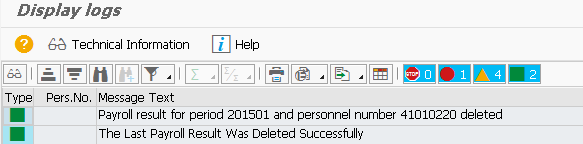
Цагаан будаа. 4.Цалингийн бүртгэл амжилттай устгагдсаныг харуулсан дэлгэц
Гэсэн хэдий ч, хэрэв та аль хэдийн цалингүй болсон бол яах вэ? Энэ тохиолдолд ямар сонголтууд байдаг вэ? Энэ үе шатанд энэ асуудлыг хэрхэн шийдвэрлэхийг сонгох гурван хувилбар бий. Тэдгээрийг тус бүрээр нь харцгаая.
Боломжит гурван хувилбарын тойм:
- Цалингийн гаралт дууссан боловч гуравдагч этгээдэд байршуулах, шилжүүлэх ажил хийгдээгүй.
- Цалингийн гаралт дууссан, байршуулах ажил дууссан боловч гуравдагч этгээдэд шилжүүлэх ажил хийгдээгүй байна.
- Цалингийн гүйлгээнээс гарсан, нийтэлсэн гүйлт дууссан, гуравдагч этгээдэд шилжүүлж дууссан эсвэл та өмнөх үеийн цалингийн гүйлгээг буцаахыг хүсч байна (жишээлбэл, хамгийн сүүлийн үеийн биш, харин өмнөх үеийнх) ).
Гурав дахь хувилбарын хувьд, хамгийн сүүлийн үеийн бус цалингийн гүйлгээний хувьд таныг ажиллаж эхлэхээсээ өмнө Санхүүгийн нягтлан бодох бүртгэл болон Гуравдагч этгээдийн шилжүүлгийн гүйлтийг (өөрөөр 3PR гэж нэрлэдэг) хийсэн гэж бодъё. одоогийн үеӨмнөх цалингийн төлбөр тооцооны хувьд гуравдагч этгээдэд мөнгө байршуулах, шилжүүлэх шаардлагатай.
Хувилбар 1
Эхний хувилбарт цалингийн жагсаалт гарах боловч гуравдагч этгээдэд байршуулах, шилжүүлэх боломжгүй бол мөчлөгөөс гадуурх ажлын хэсэг болон төлбөрийг буцаах функцийг ашиглана уу.
PUOC_10 гүйлгээг хийж, "Урвуу төлбөр" табыг нээнэ үү (Зураг 5).Дараа нь буцаах төлбөр (энэ тохиолдолд шалгах дугаар 0000000000402) болон буцаах шалтгааныг (энэ тохиолдолд "Хулгай") сонгоно уу.

Цагаан будаа. 5.Циклээс гадуурх хэрэгслийг ашиглан төлбөрийг буцаах
"Цуцлах" товчийг дарна уу. Цуцлах боломжгүйг харуулсан цонх гарч ирэх бөгөөд үргэлжлүүлэх эсэхээ баталгаажуулахыг хүсэх болно. (Зураг 6). Тийм дээр дарна уу.

Цагаан будаа. 6.Цалингийн тооцоог буцаах үед цуцлахыг баталгаажуулах мессеж
Циклээс гадуурх ажлын хэсэгт Түүх таб руу очно уу (Зураг 7)мөн цуцлалт дууссан эсэхийг шалгана уу. Үүнийг хийхийн тулд индикаторыг "Цуцлагдсан" талбарт тохируулсан эсэхийг шалгаарай.
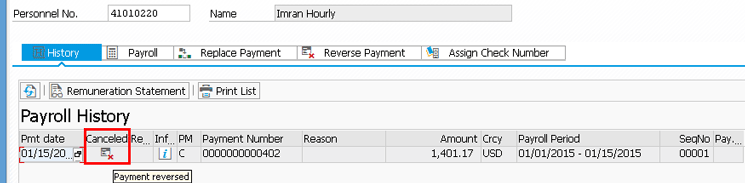
Цагаан будаа. 7.Циклээс гадуурх ажлын ширээ: Урвуу цалинтай Түүх таб
Цалингийн буцаалтыг баталгаажуулсны дараа үүнийг FI тал дээр шалгаж болно. Үүнийг хийхийн тулд FCHN гүйлгээг хийж, цалингийн шалгалтыг хайж олоорой ( будаа. 8).Төлбөрийг хийсэн компанийн код гэх мэт төлбөрийн дэлгэрэнгүй мэдээллийг оруулна уу. Дараа нь "Цалингийн шалгалт" индикаторыг тавиад гүйцэтгэлийн дүрсийг сонгоно уу.
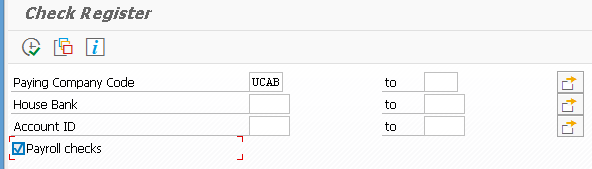
Цагаан будаа. 8. FI дахь цалингийн эргэлтийг шалгаж байна
Та урвуу төлбөрт тохирох чекийн дугаарыг олсны дараа (энэ тохиолдолд чекийн дугаар нь 0000000000402, үзнэ үү. Цагаан будаа. 7), та цуцалсан чекийн дэлгэрэнгүй мэдээллийг FI тал дээр дарж үзэх боломжтой. Хүчингүй болсон чектэй холбоотой бүх мэдээлэлд үзүүлсэн шиг харагдах ёстой будаа. 9.

Цагаан будаа. 9.Шалгалтын дэлгэрэнгүй мэдээллийг цуцалсан
Энэ тохиолдолд цалингийн бүртгэл болон гуравдагч этгээдийн мөнгөн гуйвуулгын үйл ажиллагаа байхгүй тул буцаах үйл явц дууссан. Цалингийн шалгалтыг цуцалж, бүх үр дүнг байршуулж, нийлүүлэгчид шилжүүлсэн дүнг зассан.
Хувилбар 2
Та нийтлэлийг бүрэн эхээр нь үзэхийг хүсч байна уу?
Хэрэв та SAP Professional Journal сэтгүүлийн захиалагч бол сайтад нэвтэрнэ үү.
Хэрэв та SAP Professional Journal сэтгүүлд бүртгүүлэхийг хүсвэл редактортой холбоо барина уу эсвэл вэбсайт дээр захиалга өгнө үү.
IN ХятадТа улаан урвуу үүсгэж болно. Улаан өнгийн буцаалт нь ерөнхий дэвтэрт байршуулсан дансны эргэлтийн талаархи мэдээллийг багасгах боломжийг танд олгоно. Тиймээс, дебитийг улаан урвуу хэлбэрээр байршуулах нь эдгээр дебит эргэлтийг нэмэгдүүлэхэд хүргэдэггүй; энэ нь эдгээр зээлийн эргэлтийг бууруулахад хүргэдэг. Энэ нь буруу байршуулалт, дараа нь залруулга хийсний дараа (жишээ нь, нэхэмжлэх байршуулах, буцаах) дансны эргэлтийн мэдээллийг буруу байршуулалт, залруулга хийгээгүй мэт харах боломжийг олгоно.
Боломжууд
Дараах хүснэгтэд бизнесийн хамгийн чухал ажил гүйлгээний улаан буцаалтын үр дагаврыг тоймлон харуулав.
Бизнесийн гүйлгээ |
Үр дүн |
Урвуу |
Буцаахын тулд ашигласан баримт бичгийн төрлийг тодорхойлно: Улаан өнгөөр солихыг хориглодог уу? Үргэлж улаанаар эргэхийг зөвшөөрдөг үү? Нэг санхүүгийн жилд байршуулах болон буцаах ажлыг хийсэн тохиолдолд улаан буцаалт үүсдэг Гол онцлог нь буцаах баримт бичигт байршуулах дансыг өөрчилсөн зүйлүүдтэй харьцуулахад анхан шатны баримт бичиг, улаан урвуу оролцох хэрэггүй. Энэ нь үе үе буцаах үйл явц (ашиг, алдагдлын данс солилцох) эсвэл буцаалтыг түр зогсоосон данс руу буцаан нийтлэхэд ашигладаг ирж буй төлбөрийг нийтлэх боломжтой. |
Тохируулгыг цуцлах |
Цэвэрлэгээг цуцалсны дараа бүх дансууд клиринг хийгдээгүй мэт харагдана. Энэ нь бэлэн мөнгөний хөнгөлөлт, бага зөрүү, ханшийн зөрүү, түүнчлэн клирингийн үр дүнд байршуулсан татварыг урвуу байршуулахад улаан буцаалт хийх ёстой гэсэн үг юм. Нэхэмжлэлд харуулсан өгөгдөл авлага, нөлөөлөлгүй хэвээр байна. Та хүлээн авсан төлбөрийн клирингийг цуцалж болно. Клиринг цуцалсны дараа задгай зүйлийг клиринг хийсэн төлбөр нь дахин төлбөрийн үлдэгдэл болно, өөрөөр хэлбэл. зээлийн төлбөр нь авлагын дансны нээлттэй зүйл болж хувирна. Авлагын дансны үлдэгдлийн үлдэгдэлд эд зүйл арилсан эсэх, төлбөрийн үлдэгдэл байгаа эсэх нь ямар ч ялгаагүй. |
Буцах |
Буцаан олголтыг буцаах гэж үзэх ёстой. Буцаан олгосны эхний байрлал, өөрөөр хэлбэл буцаах клирингийн дансанд байршуулах нь улаан буцаалтад хэзээ ч ордоггүй. Энэ нь буцаах хураамжид мөн хамаарна. |
Гараар нийтлэх |
Бүх албан тушаалд улаан буцаалт хийх ёстой баримт бичгийг нийтлэхийн тулд зохих баримт бичгийн төрлийг сонгоход хангалттай. Гэсэн хэдий ч мөрийн зүйлүүдийг улаанаар эргүүлэхийн тулд та бүх гүйлгээг хоёр баримт бичигт оруулах ёстой. Гүйлгээг буруу G/L данснаас зөв G/L данс руу шилжүүлнэ. Буруу G/L дансыг дахин тохируулахын тулд нийтлэхээс ялгаатай нь улаанаар буцаах шаардлагатай зөв тоолох. Эхлээд та улаан буцаалтыг оруулах ёстой: Клирингийн дансыг буруу G/L дансанд байршуулах. Дараа нь "стандарт" байршуулалт: Клирингийн дансанд зөв G/L данс байршуулах. |
Үлдсэн төлбөр |
Хэрэв төлбөр хүлээн авсны дараа төлбөр тооцооны оронд төлбөрийн үлдэгдлийг эхлээд байршуулсан бол (жишээлбэл, нягтлан бодох бүртгэл хөтлөх замаар эсвэл дараагийн төлбөрийг боловсруулах явцад) авлагын дансны дебит ба кредит нь төлбөрийн хэмжээгээр нэмэгддэг. тэнцвэр. Үүнээс зайлсхийхийн тулд та дансны клиринг бүрт улаан буцаалт үүсгэх хэрэгтэй. Үүнийг хийхийн тулд та төлбөрийн үлдэгдэлд ашигласан үндсэн болон дэд гүйлгээг тохируулах хэсэгт энэ зүйлийн клиринг бүрт улаан буцаалтыг ашиглахыг зааж өгөх ёстой. |
Орлогын хуваарилалт |
Хэвийн хуваарилалтын бичилтүүдээс ялгаатай нь, жишээлбэл, клирингийн цуцлалт эсвэл төлбөрийн буцаалтын үр дүнд бий болсон тохируулгын бичилтүүдэд улаан буцаалтыг ашигладаг. Үүний урьдчилсан нөхцөл нь компанийн кодын түвшинд улаанаар солигдохыг зөвшөөрдөг бөгөөд энэ нь орлогын хуваарилалтад ашигладаг баримт бичгийн төрлийг дэмждэг (1381-р байршуулах хэсэг). |
Үйл ажиллагаа
Компанийн кодын түвшинд улаанаар эргүүлэхийг зөвшөөрөх эсэхийг тодорхойлох. Учир нь Гэрээт төлбөр тооцоокомпанийн кодын хүснэгт дэх харгалзах параметрийг мөн ашигладаг . Компанийн кодыг (улаан эргүүлэх чадвартай) сонгохын тулд бүрэлдэхүүн хэсгийн Хэрэгжүүлэх гарын авлагаас үзнэ үү Санхүүболон сонгох Дэлхийн санхүүгийн тохиргоо ® Компанийн код ® Глобал параметрүүдийг шалгаж, өргөжүүлж байна .
Үүнээс гадна, in ХятадУлаан урвуу хийх боломж нь баримт бичгийн төрлийг тодорхойлдог. Та улаан буцаалт үргэлж бий болох эсвэл зөвхөн тухайн санхүүгийн жилд хийсэн залруулга хийх баримт бичгийн төрлийг сонгож болно. Баримт бичгийн төрлийг сонгохын тулд бүрэлдэхүүн хэсгийн Хэрэгжүүлэх гарын авлагыг үзнэ үү. Гэрээт төлбөр тооцооболон сонгох Үндсэн функцууд ® Нийтлэл, баримт бичиг ® Баримт бичиг ® Баримт бичгийн дансны хуваарилалтыг хөтлөх ® Баримт бичгийн төрөл ® Баримт бичгийн төрлийг хадгалах, дугаарын мужийг хуваарилах. Баримт бичгийн төрлийг сонгох талаар дэлгэрэнгүй мэдээлэл авахыг хүсвэл талбарын баримт бичгийг үзнэ үү Улаан урвуу.
Сөрөг клирингийн хувьд тодорхойлохыг хүсэж буй үндсэн болон дэд гүйлгээг (жишээлбэл: төлбөрийн үлдэгдэл) бүрэлдэхүүн хэсгийн Хэрэгжүүлэх гарын авлагаас олж болно. Хятадцэснээс замыг сонгох замаар Үндсэн функцууд ® Нийтлэл, баримт бичиг ® Баримт бичиг ® Баримт бичгийн дансны хуваарилалтыг хөтлөх ® Хэсэгчилсэн үйл ажиллагаа явуулах.
Санхүүгийн ерөнхий тохиргоо
- Компанийн стандарт код (CO) RU01-ийн өгөгдлийг шинэ компанийн код руу хуулж байна. Дансны график, валют болон бусад тохиргоог хуулсан.
- Цэс: SPRO-Аж ахуйн нэгжийн бүтэц-Тодорхойлолт-Санхүү-Компанийн кодыг боловсруулах, хуулах, устгах.
- Компанийн дансыг хуулах, устгах, шалгах гэсэн зүйлийг сонгоно уу.
- Дэлгэц дээр Органик объект - Органик объектыг хуулах цэс рүү очно уу. RU01-г сонгоод шинэ компанийн дансыг зааж өгнө үү (4 тэмдэгт). Enter дарна уу.
- Асуултанд Та үндсэн дансны компанийн кодын өгөгдлийг хуулахыг зөвшөөрөх үү? Бид Тийм гэж хариулдаг.
- Та өөр валют олгохыг зөвшөөрч байна уу? Бид Үгүй гэж хариулдаг. (Бидэнд рубль хэрэгтэй)
- Enter дарна уу.
- Үүсгэсэн компанийн кодыг өөрчлөх.
- Цэс SPRO-Аж ахуйн нэгжийн бүтэц-Тодорхойлолт-Санхүү-Компанийн кодыг боловсруулах, хуулах, устгах.
- Компанийн мэдээллийг боловсруулж байгаа зүйлийг сонгоно уу.
- Бид BU-ээ онцолж байна. Үүн дээр давхар товшино уу.
- Компанийн нэр, хот, улс, валют, хэлийг оруулна уу.
- Хадгалах товчийг дарна уу.
- Компанийн тодорхойлолт.
- Цэс: SPRO-Аж ахуйн нэгжийн бүтэц-Тодорхойлолт-Санхүү-Компанийн тодорхойлолт
- Шинэ бичлэг товчийг дарна уу.
- Код (4 тэмдэгт), нэр, гудамж, улс, хот, хэл, мөнгөн тэмдэгтийг оруулна уу.
- Хадгалах товчийг дарна уу.
- Компанийн кодыг компанийг томилох.
- Цэс: SPRO-Finance-Settings Сонголтууд Санхүү-Глобал параметрүүдийг шалгах, нэмэх
- Манай BU дээр давхар товшино уу.
- Компаний талбарт манай компанийг оруулна уу.
- Бизнесийн бөмбөрцгийн үлдэгдэл хайрцагны чагтыг арилга.
- Хадгалах товчийг дарна уу.
- Хяналтын бүсийг бий болгох
- Цэс: SPRO-Enterprise бүтэц-Тодорхойлолт-Хяналт-KE засвар үйлчилгээ
- KE засвар үйлчилгээний зүйлийг сонгоно уу
- Шинэ оруулгууд товчийг дарна уу
- Түлхүүр код (4 тэмдэгт), нэр, даалгаварын хяналт, валютын төрөл, валют, дансны төлөвлөгөө, санхүүгийн жилийн хувилбарыг оруулна уу.
- Хадгалах товчийг дарна уу.
- Компанийн кодыг хяналтын бүсэд хуваарилах.
- Цэс: SPRO-Enterprise structure-Assignment-Controlling-Компанийн кодыг хяналтын бүсэд хуваарилах.
- Баруун талд, хяналтын хэсгийг сонгоно уу.
- Зүүн талд байгаа "Компанийн дансанд хуваарилах" цэс дээр давхар товшино уу.
- Шинэ оруулгууд дээр дарна уу.
- Бид BU руугаа ордог.
- Хадгалах товчийг дарна уу.
- Компанийн кодуудад санхүүгийн жилийн хувилбаруудыг хуваарилах. Жишээлбэл санхүүгийн жилЭнэ нь оныг хаахад зориулсан 12 сар, 4 онцгой үе юм.
- Цэс: SPRO-Finance-Settings Financials-Books-Санхүүгийн жил ба нийтлэх хугацаа-Компанийн кодыг санхүүгийн жилийн хувилбарт оноох.
- Манай компаний кодыг K4 санхүүгийн жил (12 сар + 4 тусгай үе) тохируулна уу.
- Хадгалах
- Компанийн дансны параметрүүдийг шалгаж, нэмж байна.
- Цэс: SPRO-Finance-Settings параметрүүд Санхүү-Компанийн дансны глобал параметрүүд-Глобал параметрүүдийг шалгах, нэмэх.
- BE дээр давхар товшино уу.
- Мэдээллийг оруулж, шалгана уу: CARU дансны схем, ZUCH компани, санхүүгийн жилийн хувилбар K4, талбарын төлөвийн сонголт 0001, байршуулах хугацаа 0001 гэх мэт.
- Нэмэлт мэдээлэл товчийг дарна уу.
- Хоёрдахь хуудсанд TIN, OKPO, OKVED, OKFS, OKOPF, KPP, OGRN, захирлын овог нэр, ерөнхий нягтлан бодогчийн овог нэрийг оруулна.
- Хадгалах.
- Дансны графикийг үзэх.
- Trans SE38 тайлан RFSKPL00-ийг ажиллуулна уу.
- Эсвэл trnaz S_ALR_87012326 ажиллуулна уу.
- Дансны график талбарыг бөглөнө үү (жишээ нь CARU).
- Run (Цагийн дүрс, F8) дээр дарна уу.
- Компанийн кодын дансны схемийг харна уу.
- Trans SE38-г ажиллуулж, RFSKVZ00-г мэдээлнэ үү.
- эсвэл Start trans S_ALR_87012328.
- Дансны график, Компанийн данс талбарыг бөглөнө үү.
- Run дээр дарна уу.
- Үндсэн дансны нэрийг орос хэл рүү орчуулах.
- SMLT гүйлгээг эхлүүлэх.
- Хэлийг дүүргэх товчийг дарна уу.
- Үйлчлүүлэгчээс хамааралгүй хүснэгтийг бөглөх нүдийг чагтална уу.
- Үйлчлүүлэгчээс хамааралтай хүснэгтийг бөглөх нүдийг чагтална уу.
- Баруун талын Run товчийг дарна уу. Удаан хүлээ.
- Үндсэн дансны нэрийг орос хэл рүү орчуулах. 2-р хэсэг.
- Цэс: S000-Нягтлан бодох бүртгэл, тайлагналт-Ерөнхий дэвтэр-Мастер өгөгдөл-Нэгдлийн бүртгэл-Нийтийн данс үүсгэх, боловсруулах-Төлбөр тооцооны данс боловсруулах (тусдаа боловсруулах)- Дансны графикийн өгөгдөл боловсруулах.
- Эсвэл FSP0 гүйлгээ.
- Үндсэн дансны дугаар болон дансны схемийг оруулна уу.
- Өөрчлөлтийг сонгоно уу.
- Түлхүүр үг/орчуулгын табыг сонгоно уу.
- Орчуулгын талбарын бүлэгт шаардлагатай хэлээр богино болон урт текстийн орчуулгыг оруулна уу.
- Хадгалах.
- Ерөнхий дэвтрийн данс үүсгэх.
- Шинэ дансны дугаар болон компанийн кодыг заана уу.
- Дарна уу - дээжээр.
- Жишээ нэхэмжлэхийн дугаар болон компанийн кодыг заана уу.
- Өгөгдлийг өөрчлөхийн тулд. Хяналтын өгөгдлийн таб дээрх өөр дансны дугаарыг устгана уу.
- Хадгалах.
- Өөрчлөх, Ерөнхий дэвтрийн дансыг үзэх.
- Цэс: S000-Нягтлан бодох бүртгэл, тайлагналт-Санхүү-Ерөнхий дэвтэр-Мастер дата-Г/Л данс-Тусдаа боловсруулалт.
- Гүйлгээ FS00 - төвлөрсөн байдлаар.
- Дансны дугаар болон компанийн кодыг зааж өгнө үү.
- Өгөгдлийг өөрчлөхийн тулд.
- Хадгалах.
- Бүртгэлийн мөрийн зүйлсийг харуулахыг идэвхжүүлнэ үү. Нэхэмжлэхийн нарийвчилсан мэдээлэл эсвэл нийт өгөгдлийг харахыг идэвхжүүлдэг. (Одоогоор ажиллуулж болохгүй)
- FS02 гүйлгээнд дансыг блокло.
- RFSEPA01 тайланг ажиллуул.
- Ашгийн төв байгуулах
- Цэс: S000-Нягтлан бодох бүртгэл, тайлан-Санхүү-Ерөнхий дэвтэр-Мастер дата-Ашгийн төв-Тусдаа данс-Бүргэх
- Цэс: Нэмэлт мэдээлэл- KE-г тохируулна уу. Шаардлагатай KE-г оруулна уу.
- Ашгийн төв рүү ороод Enter дарна уу.
- Нэр гэх мэтийг оруулна уу.
- Хадгалаад идэвхжүүлнэ үү.
- Үүсгээгүй - стандарт байхгүй. шатлан захирах ёс
- Дансны авлагын бүлгүүдийг бий болгох.
- DEBI-г сонгоод Copy дээр дарна уу.
- Enter болон Хадгалах товчийг дарна уу.
- Авлагын бүлгүүдэд (жишээ нь, өртэй хүмүүсийн хувьд) хэд хэдэн дугаар олгох.
- Цэс SPRO-Санхүү-Нягтлан бодох бүртгэл. хариуцагч ба зээлдүүлэгч-Дансны өглөг-Мастер өгөгдөл-Оролтоо бэлтгэх-Тооны мужийг хуваарилах.
- Хадгалах.
- Өглөгийн дансны бүлгүүдийг бий болгох.
- KRED-г сонгоод Copy дээр дарна уу.
- Оруулна уу шинэ код 4 тэмдэгт, нэрийг өөрчлөх.
- Enter болон Хадгалах товчийг дарна уу.
- Өглөгийн бүлэгт (жишээ нь зээлдүүлэгчдийн хувьд) хэд хэдэн дугаар олгох.
- Цэс SPRO-Санхүү-Нягтлан бодох бүртгэл. хариуцагч ба зээлдүүлэгч-Дансуудын өглөг-Мастер өгөгдөл-Оролцоо бэлтгэх-Тооны мужийг хуваарилах.
- Манай дансны бүлгийн эсрэг талд хүссэн мужаа оруулна уу.
- Хадгалах.
- Хариуцагч дахь нэмэлт талбаруудыг харуулж байна.
- Цэс SPRO-Санхүү-Нягтлан бодох бүртгэл. хариуцагч ба зээлдүүлэгч-Дансны өглөг-Мастер өгөгдөл-Оролцоо бэлтгэх-Дансны бүлгүүдийг тодорхойлох.
- Манай дансны ZDEB бүлгийг сонгоод давхар товшино уу.
- Хяналтыг сонгоно уу
- Хадгалах
- Цэс SPRO-Санхүү-Нягтлан бодох бүртгэл. хариуцагч ба зээлдүүлэгч-Дансны өглөг-Мастер өгөгдөл-Оролтын бэлтгэл-Гүйлгээнээс хамааран дэлгэцийн бүтцийг тодорхойлох
- Хэрэглэгчийн оруулгыг сонгоно уу.
- Ерөнхий өгөгдлийг сонгоно уу.
- Удирдах-ыг сонгоно уу.
- Үүний хажууд байгаа Татварын дугаар 3 талбарыг оруулах нь сонголттой. оролт.
- Хадгалах
- Үйлчлүүлэгчийг бий болгох
- Цэс: S000-Нягтлан бодох бүртгэл, тайлагнал-Санхүү-Өртэй хүмүүс-Мастер дата-Бүтээх
- Эсвэл транс. FD01
- ZDEB гэх мэт дансны бүлэг болон ZUCH гэх мэт компанийн дансыг оруулаад Enter дарна уу.
- Ерөнхий мэдээллийн дэлгэц дээр хаягийн өгөгдлийг оруулна уу.
- Хяналтын өгөгдлийн дэлгэц дээр INN, KPP, GLN гэж оруулна уу.
- Компанийн дансны мэдээлэл товчийг дарна уу.
- Хяналтын дансыг оруулна уу, жишээ нь 62001100.
- Хадгалах
- Нэг удаагийн зээлдэгчдэд янз бүрийн хүмүүсийн данс үүсгэх.
- Цэс: S000-Нягтлан бодох бүртгэл, тайлан-Санхүү-Өртэй хүмүүс-Мастер дата-Бүтээнэ.
- Эсвэл транс. FD01.
- Өртэй этгээдийн дугаар, жишээ нь CPD01, компанийн данс, жишээлбэл ZUCH, дансны бүлэг CPDA-г оруулаад Enter дарна уу.
- Үндсэн мэдээлэл таб дээр өөр өөр хүмүүсийн дансны нэрийг оруулаад Enter товчийг дарна уу.
- Нягтлан бодох бүртгэлийн таб дээр "Хяналтын данс" гэж оруулна уу, жишээ нь 62001100.
- Хадгалах.
- Хариуцагчийн хаягийн олон улсын хувилбарыг тохируулах.
- Гүйлгээ SM30. V_SAPTSADV үзэх.
- Шинэ оруулга үүсгэх, идэвхжүүлэх, хадгалах.
- Хэрэглэгчийн мастер өгөгдөлд хаягийг хадгалах үед "Олон улсын хувилбарууд" товчлуур гарч ирнэ. Үүнийг товшоод хаягаа өөр хэлээр оруулах боломжтой.
- Зээлдүүлэгчийн нэмэлт талбаруудыг харуулж байна.
- Цэс SPRO-Санхүү-Нягтлан бодох бүртгэл. хариуцагч ба зээлдүүлэгч-Дансны өглөг-Мастер өгөгдөл-Оруулга бэлтгэх-Дансны бүлгүүдийг тодорхойлох.
- Манай дансны ZKRE бүлгийг сонгоод давхар товшино уу.
- Хяналтыг сонгоно уу
- Үүний хажууд байгаа Татварын дугаар 3 талбарыг оруулах нь сонголттой. оролт.
- Хадгалах
- Цэс SPRO-Санхүү-Нягтлан бодох бүртгэл. зээлдэгч ба зээлдүүлэгч-Дансуудын өглөг-Мастер өгөгдөл-Оролтын бэлтгэл-Гүйлгээнээс хамааран дэлгэцийн бүтцийг тодорхойлох
- Зээлдүүлэгчийн бүртгэлийг сонгоно уу.
- Ерөнхий өгөгдлийг сонгоно уу.
- Удирдах-ыг сонгоно уу.
- Үүний хажууд байгаа Татварын дугаар 3 талбарыг оруулах нь сонголттой. оролт.
- Өөрчлөх, харах тохиргоог ижил аргаар хийнэ үү.
- Хадгалах.
- Зээлдүүлэгч байгуулах.
- Эсвэл транс. FK01.
- Компанийн кодыг, жишээлбэл ZUCH, бүлэг данс, жишээлбэл ZKRE-г оруулаад Enter дарна уу.
- Үндсэн өгөгдөл таб дээр хаягийн өгөгдлийг оруулаад Enter товчийг дарна уу.
- Удирдлагын таб дээр TIN, KPP, GLN, зээлдэгчийг оруулна уу.
- Хадгалах.
- Нэг удаагийн зээлдүүлэгчийн хувьд өөр өөр хүмүүсийн данс үүсгэх.
- Цэс: S000-Нягтлан бодох бүртгэл, тайлагнал-Санхүү-Зээлдүүлэгчид-Мастер дата-Бүтээнэ.
- Эсвэл транс. FK01.
- Зээлдүүлэгчийн дугаар, жишээ нь CPK01, компанийн код, жишээлбэл ZUCH, дансны бүлгийн CPDL-ийг оруулаад Enter товчийг дарна уу.
- Үндсэн мэдээллийн таб дээр нэрээ оруулаад, жишээлбэл, өөр өөр хүмүүсийн дансууд - зээлдүүлэгчид ороод Enter товчийг дарна уу.
- Нягтлан бодох бүртгэлийн таб дээр "Хяналтын данс" гэж оруулна уу, жишээ нь 60001100.
- Хадгалах.
- Сэрвээний тооны мужийг оруулж байна. баримт бичиг.
- Цэс: SPRO-Finance-Settings Finance-Document-Rranges No. Doc-Documents in input view-Define range numbers: бүртгэлийн харагдац.
- Компанийн кодыг оруулаад Change intervals дээр дарна уу.
- "Мөр оруулах" товчийг дарна уу.
- Мужийн дугаар, жил, муж, гадаад тугийг оруулна уу. дугаарлалт.
- Хадгалах.
- Санхүүгийн баримт бичигт олон тооны дугаар олгох.
- Баримт бичгийн харагдах байдал дээр давхар товшино уу.
- Range талбарт утгыг оруулна уу.
- Хадгалах.
- Баримт бичгийн төрлүүд байгаа эсэхийг шалгана уу
- Цэс: SPRO-Finance-Settings параметрүүд Санхүү-Баримт бичиг-Баримт бичгийн төрлүүд-Баримт бичгийн төрлийг тодорхойлно. бүртгэлийн өнцөг.
- KR - зээлдүүлэгчийн данс
- RE - ММ дахь зээлдүүлэгчийн данс
- KZ - зээлдүүлэгчийн төлбөр
- DR - дансны авлага
- RV - SD дахь дансны авлага
- DZ - зээлдэгчийн төлбөр
- SA - үндсэн дагуу байршуулалт данс.
- Гүйлгээний кодыг хадгалах.
- Цэс: SPRO-Санхүү-Санхүүгийн тохиргоо-Баримт бичиг-Шуудангийн кодыг тодорхойлох.
- Курсорыг нэг мөрөнд байрлуул.
- Цэс: Засварлах-Нэрийг өөрчлөх.
- Enter дарна уу
- Нийтлэлийг нээх, хаах хугацаа.
- Цэс: S000-Санхүү-Ерөнхий дэвтэр-Орчин-Одоогийн тохиргоо-Нээх, хаах мэдээлэх хугацаа.
- 0001 мужид нийтлэх хугацаа болон тусгай хугацааг зааж өгнө үү.
- Хадгалах.
- Санхүүгийн нэгжийн хяналтын үзүүлэлт, санхүүгийн жилийн танилцуулга.
- Цэс: SPRO-Controlling-General Controlling-Organization-KE Maintenance.
- KE засвар үйлчилгээг сонгоно уу.
- Шаардлагатай KE-г сонго, жишээ нь ZRUS.
- Бүрэлдэхүүн хэсгүүдийг идэвхжүүлэх/хяналтын заагч дээр давхар товшино уу.
- Санхүүгийн жилийг тогтоо.
- Хадгалах.
- Ажилчдын хандалтын бүлгийг тодорхойлох.
- Цэс: SPRO-Санхүү-Санхүүгийн тохиргоо-Баримт бичиг-Хандалтын бүлгүүд-Ажилтнуудад зориулсан хандалтын бүлгүүдийг тодорхойлох.
- Шинэ бичлэг товчийг дарна уу.
- Хүлцлийн бүлгийг оруулна уу, жишээ нь хоосон, BU, жишээлбэл ZUCH, дээд хязгаарнийтлэлийн хувьд, жишээ нь 999999.
- Хадгалах.
- Баримт бичгийг урьдчилан бүртгүүлэх.
- Гүйлгээ FB50.
- Гарчиг таб дээр баримт бичгийн огноо, нийтэлсэн огноо, лавлагаа (гадаад дугаар), SA баримт бичгийн төрлийг оруулна уу.
- "Албан тушаал" таб дээр үндсэн дансны дугаар, жишээлбэл 51100000, зээлийн үзүүлэлт, дүнг оруулна уу.
- "Албан тушаал" таб дээр үндсэн дансны дугаар, жишээлбэл 50101000, дебит үзүүлэлт, дүнг оруулна уу.
- Хадгалах.
- Баримт бичгийг нийтлэх.
- Гүйлгээ FBV0.
- Компанийн код, баримт бичгийн дугаар, оныг оруулна уу.
- Хадгалах.
- Баримт бичгийг үзэх.
- Гүйлгээ FB02.
- Компанийн код, баримт бичгийн дугаар, оныг оруулна уу.
- Enter дарна уу.
- Баримт бичгийг үзэх сонголтыг тохируулж байна.
- Хэрэв FB02 алдаа гарвал AA сонголтыг T021V хүснэгтэд өгөөгүй болно
- Гүйлгээ SE16.
- T021T хүснэгтийг зааж өгнө үү (үсгийн алдаа биш!).
- EN AA оруулгыг RU AA оруулга руу хуулна.
- Хадгалах.
- Тухайн улсын НӨАТ-ын кодыг хадгалах.
- RU улсыг оруулна уу.
- Жишээ нь ТХГН-ийн НӨАТ кодыг оруулна уу
- Харгалзах татварын хувьд (орж байгаа эсвэл гарах) хувь хэмжээг, жишээлбэл, 18% оруулна уу.
- Бүртгэл товчийг дарна уу.
- Үндсэн дансны дугаарыг оруулаад Enter дарна уу.
- Хадгалах.
- НӨАТ-ын код үүсгэх.
- Цэс SPRO-Finance-Settings Options Finance-Varue Tax-Cculation-НӨАТ код тодорхойлолт.
- RU улсыг оруулна уу.
- НӨАТ-ын кодыг оруулна уу, жишээ нь PZ.
- Нэрийг (НӨАТ-ыг дэвсгэрийн дагуу 0% оруулах), татварын төрлийг (орж байгаа, гарах) оруулаад Enter дарна уу.
- Харгалзах татварын хувьд (орж байгаа эсвэл гарах) хувь хэмжээг оруулна уу, жишээ нь 0%.
- Бүртгэл товчийг дарна уу.
- Дансны графикийг зааж өгнө үү, жишээ нь CARU.
- Үндсэн дансны дугаарыг, жишээ нь 19100001 (НӨАТ-ын 0% дэвсгэр дээр оруулна) оруулаад Enter дарна уу.
- Хадгалах.
- Улаан эргэлтийг тохируулах (эргэлтгүйгээр урвуу утас холбох).
- Цэс SPRO-Санхүү-Ерөнхий дэвтэр Нягтлан бодох бүртгэл-Бизнесийн ажил гүйлгээ-Тохируулгын бичилт/буцах-Улаан буцаалтыг шийдвэрлэх.
- Компанийн кодын эсрэг талд байгаа хайрцгийг улаанаар эргүүлэхийг зөвшөөрнө үү.
- Хадгалах.
- Буцах шалтгааныг тогтоох.
- Цэс SPRO-Санхүү-Ерөнхий дэвтэр Нягтлан бодох бүртгэл-Бизнесийн ажил гүйлгээ-Тохируулгын бичилт/буцах-буцаах шалтгааныг тодорхойлох.
- Шинэ бичлэг товчийг дарна уу.
- Шинэ код, нэр оруулаад, улаан урвуу нүдийг чагтална уу.
- Хадгалах.
Санхүүгийн чиглэлээр захидал харилцааг бий болгох
J_3RF_INV_A программ дээр хэвлэх үед алдаа гарлаа: "J_3RF_INV_A програмын ZUCH компанийн кодонд анхдагч маягтын оруулга байхгүй байна. Мессежийн дугаар FB595."
- s-f-ийн захидал харилцааны төрлийг тодорхойлох.
- Транс. OB77.
- SAPR3-г сонгоно уу. Хоёр дарж.
- Шаардлагатай бичиг баримт оруулах нүдийг шалгана уу.
- Хадгалах.
- Захидлын төрлийг тодорхойлох тохируулга s-f.
- Цэс: SPRO - Санхүү - Тохиргоо - Захидал.
- Транс. OB77.
- Шинэ оруулгууд дээр дарна уу.
- ZCORR захидал харилцааны кодыг оруулна уу, нүдийг бүү шалга.
- Хадгалах.
- s-f захидал харилцааны тайлангийн сонголтуудыг бий болгох.
- J_3RF_INV_A програмыг оруулна уу.
- Эхлэх.
- Захидлын кодыг SAPR3, маягт ID EI оруулна уу.
- Хадгалах дээр дарна уу.
- J_3RF_INV_A програмын SAPR3 дэлгэцийн хувилбарыг үүсгэ. SAPR3 хувилбарын нэрийг оруулаад Хадгалах дээр дарна уу.
- Тохируулах дансны захидал харилцааны тайлангийн хувилбаруудыг бий болгох.
- Цэс: SPRO - Санхүү - Тохиргоо - Захидал - Захидлын тайлангийн сонголтуудыг үүсгэнэ.
- J_3RF_CORRINV_A програмыг оруулна уу.
- Эхлэх.
- ZCORR захидал харилцааны код, маягт ID EI оруулна уу.
- Хадгалах дээр дарна уу.
- J_3RF_CORRINV_A программын FICORR дэлгэцийн хувилбарыг үүсгэ. FICORR сонголтын нэрийг оруулаад Хадгалах дээр дарна уу.
- Тайланг захидал харилцааны төрөлд хуваарилах.
- Цэс: SPRO - Санхүү - Тохиргоо - Захидал - Захидлын төрөлд тайланг хуваарилах.
- Шинэ оруулгууд дээр дарна уу.
- Компанийн хоосон код, захидал харилцааны код SAPR3, J_3RF_INV_A хэвлэх програм, SAPR3 хувилбарын нэрийг оруулна уу.
- Тохируулах дансны хувьд компанийн хоосон код, захидал харилцааны код ZCORR, J_3RF_CORRINV_A хэвлэх програм, FICORR хувилбарын нэрийг оруулна уу.
- Хадгалах.
- Дуудлага хийх чадварыг тодорхойлох.
- Цэс: SPRO - Санхүү - Тохиргоо - Захидал - Дуудлага хийх чадварын тодорхойлолт.
- Шинэ оруулгууд дээр дарна уу.
- Компанийн хоосон код, SAPR3 захидал харилцааны кодыг оруулаад бүх нүдийг шалгана уу.
- s-f-г тохируулахын тулд хоосон BU, захидал харилцааны код ZCORR оруулаад бүх нүдийг шалгана уу.
- Хадгалах.
- Захидал хэвлэх SAPscript маягтын нэрийг тодорхойлох.
- Цэс: SPRO - Санхүү - Тохиргоо - Захидал - SAPscript дээр суурилсан маягтууд.
- Шинэ оруулгууд дээр дарна уу.
- Хоосон компанийн код, J_3RF_INV_A програм, ID-г оруулна уу. маягт 01, маягт J_3RVINVOICE.
- Хадгалах.
- Захидал хэвлэх PDF маягтын нэрийг тодорхойлох.
- Цэс: SPRO - Санхүү - Тохиргоо - Захидал - PDF-д суурилсан маягт.
- Шинэ оруулгууд дээр дарна уу.
- Хоосон компанийн код, J_3RF_INV_A програм, ID-г оруулна уу. EI маягт, маягт хоосон байна.
- Хоосон компанийн код, J_3RF_CORRINV_A програм, ID-г оруулна уу. EI маягт, тохируулга хийх хоосон маягт s-f.
- Хоосон компанийн код, J_3RF_INV_A програм, ID-г оруулна уу. маягт 02, маягт J_3RF_DINV.
- Хадгалах.
Материалын менежмент (MM)
- Үйлдвэрийн хуулбар.
- Цэсийн зүйлийг сонгоно уу Хуулах, устгах, үйлдвэрээс шалгана уу.
- Байгууллагын объект-Copy org цэсийн зүйлийг сонгоно. объект.
- Лавлах үйлдвэр, жишээ нь 0001, шинэ үйлдвэр, жишээлбэл Z001 оруулна уу.
- Enter дарна уу.
- Үйлдвэрийн хаягийн өгөгдлийг өөрчлөх.
- Цэс SPRO-Аж ахуйн нэгжийн бүтэц-Тодорхойлох-Ерөнхий логистик-Үйлдвэрийг тодорхойлох, хуулах, устгах, шалгах.
- Цэсийн зүйлийг сонгоно уу Ургамлыг тодорхойлох.
- Ургамлын талбар дээр давхар товш.
- Хаяг товчийг дарна уу.
- Нэр, хаягаа оруулна уу.
- Хадгалах.
- Агуулахын тодорхойлолт
- Цэс SPRO-Аж ахуйн нэгжийн бүтэц-Тодорхойлолт-Материалын менежмент-Агуулах менежмент
- Z001 үйлдвэрийг оруулна уу.
- Шинэ бичлэг товчийг дарна уу.
- Агуулахын дугаар, жишээ нь 0001, агуулах 0001 нэрийг оруулна уу.
- Хадгалах.
- Худалдан авах байгууллагын тодорхойлолт.
- Цэс SPRO-Аж ахуйн нэгжийн бүтэц-Тодорхойлолт-Материалын удирдлага-Худалдан авалтын зохион байгуулалт
- Шинэ бичлэг товчийг дарна уу.
- Кодоо оруулна уу, жишээ нь Z001, нэрийг оруулна уу.
- Хадгалах.
- Plant-BU-д томилох.
- Цэс SPRO-Аж ахуйн нэгжийн бүтэц-Бие даалт-Ерөнхий логистик-Даалгавар үйлдвэр-БҮ.
- Шинэ бичлэг товчийг дарна уу.
- Компанийн кодыг оруулаад үйлдвэр.
- Хадгалах.
- Даалгавар Худалдан авах байгууллага-компани.
- Цэс SPRO-Аж ахуйн нэгжийн бүтэц-Даалгавар-Материалын урсгалын удирдлага-Даалгавар ZakOrg-BU.
- Худалдан авах байгууллагыг Z001 компаний кодыг ZUCH гэж зааж өгнө.
- Хадгалах.
- Даалгавар Худалдан авах байгууллага-Үйлдвэр .
- Цэс SPRO-Аж ахуйн нэгжийн бүтэц-Даалгавар-Материалын урсгалын удирдлага-Даалгавар ЗакОрг-Үйлдвэр.
- Шинэ бичлэг товчийг дарна уу.
- Худалдан авах байгууллага Z001, үйлдвэр Z001-ийг оруулна уу.
- Хадгалах.
- Даалгавар стандарт Худалдан авах байгууллага-Үйлдвэр.
- Цэс SPRO-Аж ахуйн нэгжийн бүтэц-Даалгавар-Материалын урсгалын удирдлага-Даалгавар СтандартЗакОрг-Үйлдвэр.
- Шинэ бичлэг товчийг дарна уу.
- Худалдан авагч Z001 байгууллагыг Z001 үйлдвэрт даалга.
- Хадгалах.
Ерөнхий логистикийг бий болгох
Материалын мастер бүртгэлийг тохируулах
- Материалын урсгалыг удирдах компаний кодуудыг хөтлөх (нийтлэх хугацаа).
- Цэс SPRO-Ерөнхий логистик-Материалын мастер бүртгэл-Үндсэн тохиргоо-Материалын урсгалын менежментийн компанийн дансыг хөтлөх.
- BU-г сонгоно уу.
- Жил, сарыг оруулна уу - нийтлэх зөвшөөрөгдсөн хугацаа.
- Өмнөх хугацаанд нийтлэх нүдийг чагтална уу.
- Хадгалах.
Багцын хяналтыг тохируулж байна
- Багц дугаарлах ажиллагааг идэвхжүүлэх.
- Цэс SPRO-Ерөнхий логистик-Багцын менежмент-Багцын дугаарлалт-Багц дугаарлалтын идэвхжүүлэлт.
- Багц дугаарлахыг идэвхжүүлэхийг сонгоно уу.
- Идэвхжүүлэхийг сонгоно уу.
- Хадгалах.
- Тохируулсан барааны баримтын дотоод багцын дугаарыг сонгоно уу.
- ургамлын хажууд байгаа хайрцгийг шалгана уу.
- Хадгалах.
Материалын менежментийг бий болгох
Худалдан авалтыг тохируулж байна
- Шатлалын төрлөөр түншийн сонголтыг тодорхойлох.
- Цэс: SPRO-Материалын урсгалын удирдлага-Худалдан авалт-Нийлүүлэгчийн мастер бүртгэл-Нийлүүлэгчийн шатлал-Шатлалын төрлөөр түншийн сонголтыг тодорхойлох.
- Шинэ оруулгууд дээр дарна уу.
- үүрэг LF нийлүүлэгч, дансны бүлэг ZKRE оруулна уу.
- Хадгалах.
- SD тээвэрлэлтийг үүсгэх/нэхэмжлэхийн тулд дамжуулагчийн үүргийг тодорхойлох.
- Цэс: SPRO-Материалын урсгалын удирдлага-Худалдан авалт-Нийлүүлэгчийн мастер бүртгэл-Нийлүүлэгчийн шатлал-Шатлалын төрлөөр түншийн сонголтыг тодорхойлох.
- Бүртгэлийн бүлгээр зөвшөөрөгдсөн түншийн үүргийг сонгоно уу.
- Шинэ оруулгууд дээр дарна уу.
- RS Нэхэмжлэх гаргагч, дансны бүлэг 0005 Дамжуулагчийн үүргийг оруулна уу.
- Хадгалах.
- Худалдан авагчийн хувьд Худалдан авалт болон Түншийн дүр төрхийг бий болгох.
- Цэс: S000-Логистик-Үйл ажиллагааны логистик-Мастер өгөгдөл-Түншүүд-Нийлүүлэгч-Бүтээнэ.
- Гүйлгээ XK01.
- Худалдагчийн код 1, компанийн код ZUCH, худалдан авагч байгууллага Z001-ийг оруулна уу.
- Enter дарна уу.
- Худалдан авалтын дэлгэц дээр захиалгын валют RUB-г оруулаад Enter дарна уу.
- Түншийн үүргийн дэлгэц дээр түншийн үүрэг LF нийлүүлэгч, борлуулагчийн код 1-ийг оруулна уу.
- Хадгалах.
Бараа материалын менежмент, бараа материалын нөөцийг тохируулах
- Үйлдвэрийн тохиргоог өөрчлөх.
- Цэс SPRO-Материалын удирдлага-Бараа материалын менежмент ба Бараа материал-Үйлдвэрийн параметрүүд.
- Үйлдвэрийн талбар дээр давхар товшино уу.
- Тохиргоог өөрчилж хадгална уу.
- Хөдөлгөөний төрөл, дансны талбаруудын сонголтыг тохируулах.
- Хэрэв материалын хөдөлгөөнийг нийтлэхдээ "Агаарын 501 дансны 90300000 дансны талбайн сонголт таарахгүй байна" гэж тангарагласан.
- RM07CUFA програм.
- Хөдөлгөөний төрөл 501, данс 90300000 оруулна уу.
- Run товчийг дарна уу.
- Улаан өнгөөр тодруулсан мөрүүдийг олоод хоёр удаа дар.
- Талбайн харагдах байдлыг тохируулах.
- Хадгалах.
Үнэлгээ, дансны хуваарилалтыг тохируулах
- Материалын төрлүүдийн үнийн хяналтыг тодорхойлох.
- Хуваасан үнэлгээг идэвхжүүлэх.
- Цэс SPRO-Материалын удирдлага-Үнэлгээ ба данс хуваарилалт- Дансны сонголт- Туслахгүйгээр данс сонгох
- Үнэлгээний удирдлагын тодорхойлолт.
- Цэс SPRO-Материалын удирдлага-Үнэлгээ ба данс хуваарилалт- Дансны сонголт- Туслахгүйгээр данс сонгох
- Үнэлгээний бүсүүдийг бүлэглэх.
- Цэс SPRO-Материалын удирдлага-Үнэлгээ ба данс хуваарилалт- Дансны сонголт- Туслахгүйгээр данс сонгох-Үнэлгээний хэсгүүдийг бүлэглэх.
- ZUCH, компанийн код ZUCH, CARU дансны схемийн элэгдлийн талбайн 0002 тогтмолыг оруулна уу.
- Хадгалах.
- Үнэлгээний ангиудын тодорхойлолт
- Цэс SPRO-Материалын удирдлага-Үнэлгээ ба дансны хуваарилалт- Дансны сонголт- Туслахгүйгээр данс сонгох-Үнэлгээний ангиудыг тодорхойлох.
- Үнэлгээний ангиллыг сонгоно уу.
- Шинэ оруулгууд дээр дарна уу.
- Үнэлгээний анги болон лавлагааны дансны ангиллыг оруулна уу.
- Хадгалах.
- Хувьцааны байршуулалт (BSX) -д зориулж автомат байршуулалтыг тохируулах.
- Гүйлгээ OBYC.
- Дансны даалгавар товчийг дарна уу.
- BSX дээр давхар товшино уу.
- CARU дансны схемийг сонгоно уу.
- Шинэ оруулгууд дээр дарна уу.
- Үнэлгээний хувиргагч 0002, үнэлгээний анги, жишээ нь 1060, балансын данс, жишээ нь 10600000 гэж оруулна уу.
- Хадгалах.
- MR/PS (WRX)-ийг дахин тооцоолох автомат бичлэгийг тохируулах.
- Цэс SPRO-Материалын удирдлага-Үнэлгээ ба дансны хуваарилалт-Бүртгэл сонгох-Туслахгүйгээр данс сонгох-Автоматаар байршуулах тохиргоо.
- Гүйлгээ OBYC.
- Дансны даалгавар товчийг дарна уу.
- WRX дээр давхар товш.
- CARU дансны схемийг сонгоно уу.
- Шинэ оруулгууд дээр дарна уу.
- Үнэлгээний хувиргагч 0002, үнэлгээний анги, жишээ нь 1060, балансын данс, жишээ нь 15101000 гэж оруулна уу.
- Хадгалах.
- Компанийн кодуудын хооронд бараа материалыг шилжүүлэхийн тулд автомат байршуулалтыг тохируулах.
- Гүйлгээ OBYA (T030 VRB+BUV).
- BE1 ба BE2-г оруулна уу.
- Авлагын BU1-ийн хувьд, жишээлбэл, 40 гэсэн шуудангийн кодыг, жишээлбэл, дамжин өнгөрөх 41999000 бараа гэсэн дансыг оруулна уу.
- BE1-ийн хувьд өглөгшуудангийн код, жишээ нь 50, нэхэмжлэх, жишээлбэл, дамжин өнгөрөх 41999000 барааг оруулна уу.
- Авлагын BU2-ийн хувьд, жишээлбэл 40 гэсэн шуудангийн кодыг, жишээлбэл, дамжин өнгөрөх 41999000 бараа гэсэн дансыг оруулна уу.
- Дансны өглөгийн BU2 хувьд шуудангийн код, жишээ нь 50, данс, жишээлбэл, дамжин өнгөрөх 41999000 барааг оруулна уу.
- Хадгалах
Бүртгэлийн хяналтыг тохируулж байна
- Үндсэн данс болон материалын данс руу шууд байршуулахыг идэвхжүүлэх.
- Цэс SPRO-Материалын урсгалын удирдлага-Дансны хяналт-Ирж буй нэхэмжлэх-Үндсэн данс болон материалын данс руу шууд байршуулахыг идэвхжүүлнэ.
- Шинэ бичлэг товчийг дарна уу.
- G/L данс руу шууд байршуулах нүдийг чагтална уу.
- Материалын данс руу шууд илгээх нүдийг чагтална уу.
- Хадгалах.
- Татварын кодын үндсэн утгыг хадгалах.
- Цэс SPRO-Материалын удирдлага-Нэхэмжлэлийн хяналт-Ирж буй нэхэмжлэх-Татварын хуулийн үндсэн утгыг хадгалах.
- Шинэ бичлэг товчийг дарна уу.
- Компанийн код, үндсэн НӨАТ кодыг оруулна уу.
- Хадгалах.
- Хүлцлийн хязгаарыг тодорхойлох.
- Цэс: SPRO-Материалын урсгалын удирдлага-Дансны хяналт-Блоклох-F-Хүлцлийн хязгаарын тодорхойлолт.
- Оруулга хуулах эсвэл үүсгэх.
- Компанийн код, хазайлтын код, хазайлтын утгыг оруулна уу.
- Хадгалах.
Борлуулалт (SD)
Курс SCM600 Борлуулалтын үйл явц.
SCM605 борлуулалтын курс.
Курс SCM610 тээвэрлэлт.
Курс SCM615 Нэхэмжлэх.
Байгууллагын бүтцийг бий болгох
- Борлуулалтын байгууллага бий болгох
- Цэс SPRO-Аж ахуйн нэгжийн бүтэц-Тодорхойлолт-Борлуулалт-Тодорхойлолт, cop, устгах, борлуулалтын байгууллагыг шалгах.
- Борлуулалтын байгууллагын тодорхойлолтыг сонгоно уу
- 0001 мөрийг сонгоно уу.
- Хуулах дээр дарна уу.
- Код, нэр, валют, хуанли оруулна уу.
- Хадгалах.
- Борлуулалтын суваг бий болгох
- Цэс SPRO-Аж ахуйн нэгжийн бүтэц-Тодорхойлолт-Борлуулалт-Тодорхойлолт, цагдаа, устгах, түгээлтийн сувгийг шалгана уу.
- Түгээх сувгийн тодорхойлолтыг сонгоно уу.
- Шинэ оруулгууд дээр дарна уу.
- Код, нэр оруулна уу.
- Хадгалах.
- Даалгавар Борлуулалтын байгууллага - Компанийн код.
- Цэс SPRO-Аж ахуйн нэгжийн бүтэц-Даалгавар-Борлуулалт-Даалгавар Sb.Org - Компанийн данс.
- Борлуулалтын байгууллагын компанийн кодыг оруулна уу.
- Хадгалах.
- Даалгавар Түгээх суваг - Борлуулалтын байгууллага.
- Цэс SPRO-Аж ахуйн нэгжийн бүтэц-Даалгавар-Борлуулалт-Даалгавар борлуулалтын суваг-борлуулалтын байгууллага.
- Шинэ оруулгууд дээр дарна уу.
- SbOrg, борлуулалтын суваг кодыг оруулна уу.
- Хадгалах.
- Томилгооны салбар - Борлуулалтын байгууллага.
- Цэс SPRO-Аж ахуйн нэгжийн бүтэц-Даалгавар-Борлуулалт-Даалгавар салбар-борлуулалтын байгууллага.
- Шинэ оруулгууд дээр дарна уу.
- SbOrg, салбар кодыг оруулна уу.
- Хадгалах.
- Борлуулалтын зах зээлийг бүрдүүлэх.
- Цэс SPRO-Аж ахуйн нэгжийн бүтэц-Даалгавар-Борлуулалт-Борлуулалтын зах зээлийг бүрдүүлэх.
- Шинэ оруулгууд дээр дарна уу.
- SbOrg код, борлуулалтын суваг, салбарыг оруулна уу.
- Хадгалах.
- Даалгавар Борлуулалтын байгууллага - түгээлтийн суваг - үйлдвэр.
- Цэс SPRO-Аж ахуйн нэгжийн бүтэц-Даалгавар-Борлуулалт-Даалгавар борлуулалтын байгууллага - түгээлтийн суваг - үйлдвэр.
- Шинэ оруулгууд дээр дарна уу.
- SbOrg, борлуулалтын суваг, үйлдвэр кодыг оруулна уу.
- Хадгалах.
- Хүргэлтийн цэгийг бий болгох
- Цэс SPRO-Аж ахуйн нэгжийн бүтэц-Тодорхойлолт-Үйл ажиллагааны логистик-Тодорхойлолт, цагдаа, устгах, тээвэрлэлтийн цэгийг шалгана уу.
- Хүргэлтийн цэгийг тодорхойлохыг сонгоно уу.
- Шинэ оруулгууд дээр дарна уу.
- Код, нэр, цаг, текст, хаягийг оруулна уу.
- Хадгалах.
Борлуулалтын ерөнхий тохиргоо
Борлуулалтын ерөнхий тохиргоо
- Түнш сонгох тохиргоог хийж байна.
- Цэс SPRO-Борлуулалт-Үндсэн функцууд-Түншийн сонголт-Түншийн сонголтыг тохируулах.
- Хэрэглэгчийн үндсэн өгөгдөлд түншийн сонголтыг тохируулах гэсэн зүйлийг сонгоно уу.
- Дахин кодлох түншийн дүрд очиж тохируулна уу. Орос хэл дээрх давхардсан нэрийг устгана уу. англиар нэрийг нь өөрчлөх замаар.
- Очоод Түншийн үүргийн хуваарилалтын схемийн зүйлийг тохируулна уу. Хэрэглэгчийн дансны ZDEB бүлгийн хувьд AG Customer түншийн үүргийн схемийг тохируулна уу.
- Бүртгэлийн бүлэг - үүрэг хуваарилах зүйл рүү очиж тохируулна уу. Бүртгэл үүсгэх AG Захиалгын тал - ZDEB, RE Нэхэмжлэх хүлээн авагч - ZDEB, RG төлөгч - ZDEB, WE Материал хүлээн авагч - ZDEB.
- Хадгалах.
- Үйлчлүүлэгч үүсгэх.
- Цэс S000-Логистик-Борлуулалт-Мастер өгөгдөл-Бизнесийн түнш-Хэрэглэгч-Бүтээх
- Гүйлгээ VD01
- Дансны групп ZDEB, Өртэй 100000, Борлуулалтын зах зээл ZUCH, Борлуулалтын суваг Z1, Z2 салбарыг оруулна уу.
- Борлуулалтын бүс, үнийн бүлэг, хэрэглэгчийн схемийг оруулна уу.
- Татварын өдөөгч 1-г оруулна уу.
- Хэрэглэгч, Нэхэмжлэх хүлээн авагч, Төлбөр төлөгч, Материал хүлээн авагчийн түншийн дүрд 100000 хэрэглэгчийн кодыг оруулна уу.
- Хадгалах.
- SD-д дамжуулагч үүсгэх (SD тээвэрлэлтийн хувьд).
- Цэс S000-Логистик-Борлуулалт-Мастер өгөгдөл-Бизнесийн түнш-Форвард-Бүтээх.
- Гүйлгээ V-11.
- Creditor EXP0000001, компанийн код ZUCH, дансны бүлэг 0005 Forwarder гэж оруулна уу.
- Нэр, Хайлтын шалгуур 1 (TIN), хаяг, RegTaxNumber1 (TIN), RegTaxNumber3 (KPP), хяналтын данс 60001100,
- Хадгалах.
- MM-д Дамжуулагч үүсгэх (SD тээврийн хувьд).
- Цэс S000-Логистик-урсгалын удирдлага-худалдан авалт-Мастер өгөгдөл-нийлүүлэгч-төвлөрсөн-үүсгэх.
- Гүйлгээ XK01.
- Зээлдүүлэгчийн EXP0000001, Компанийн код ZUCH, Худалдан авагч байгууллага ZUCH, дансны бүлэг 0005 Дамжуулагчийг оруулна уу.
- Түншийн үүргүүд таб дээр EXP0000001 борлуулагч, Үүргийн LF нийлүүлэгч гэж оруулна уу.
- Түншийн үүрэг таб дээр Role RS Invoice, Vendor EXP0000001 гэж оруулна уу.
- Хадгалах.
- Татварыг сонгох дүрмийг тодорхойлох.
- Цэс: SPRO-Борлуулалт-Үндсэн чиг үүрэг-Татвар-Татвар сонгох дүрмийг тодорхойлох.
- RU улсын хувьд MW01 татварын төрлийг стандартад тохируулсан болно.
Үнийн тооцоог тохируулах - стандарт
- Нөхцөл байдлын хүснэгтүүдийн тодорхойлолт.
- Нөхцөл байдлын төрлүүдийн тодорхойлолт.
- Стандарт нь MWST хандалтын дарааллын дагуу MWST Гаралтын татварын нөхцөлийг тохируулсан.
- Борлуулалтын байгууллага. ZUCH, түгээлтийн суваг Z1, сектор 01, баримт бичиг А, хэрэглэгчийн схем 1, өртөг тооцох схем RVAA01, нөхцөлийн төрөл PR00.
- Хадгалах.
- Гүйлгээ VK31.
- Татварыг сонгоно уу.
- MWST дээр давхар товшино уу.
- Хадгалах.
- Дансны кодыг оноож байна.
- Шинэ оруулгууд дээр дарна уу.
- Хадгалах.
Үнийн тооцоолол хийх - Орос
Анхаарна уу. VK11-д RVAARU схемийн нөхцөлийг бүрдүүлэхийн тулд (ОХУ-ын хувьд) та татварын кодыг улс орон, зээлдэгчийн татварын ангилал, зээлдүүлэгчийн татварын ангилал зэрэг MW01 нөхцөл болгон зааж өгөх хэрэгтэй. ERP 6.0-д MW01-ийн татварын кодын талбарыг анхдагчаар оруулах боломжгүй тул нөхцөл байдал улам төвөгтэй болж байна - та 396534 "Нөхцөл байдлын засвар үйлчилгээ: татварын үзүүлэлт ба татварын гох" гэсэн тэмдэглэл байгаа дэлгэцийг эвдэх хэрэгтэй. Үүнийг өөрийн нөхцөл байдлын хүснэгт 502 үүсгэж, хандалтын дарааллаар зааж, нөхцөлийг бий болгосноор шийдэгддэг. Шинэ нөхцлийн хүснэгт дэх НӨАТ-ын кодыг оруулах боломжтой.
- RVAARU MW01 схемийн нөхцөл байдлын хүснэгтийг бий болгох (ОХУ-ын хувьд).
- Цэс SPRO-Борлуулалт-Үндсэн чиг үүрэг-Үнийн тооцоо-Үнийн тооцооны удирдлага-Нөхцөл байдлын хүснэгтүүдийг тодорхойлох.
- Нөхцөл байдлын хүснэгт үүсгэхийг сонгоно уу.
- Жишээ нь 502-р хүснэгт, лавлагааны нөхцөл 002-ыг оруулна уу. (002 хүснэгтийг 502-р хүснэгтэд хуулна уу).
- Хувилбарын статустай сонголтыг арилгана уу.
- Maintain text товчийг дарж Z_Domestic taxes хүснэгтийн нэрийг оруулна.
- Үүсгэх дээр дарна уу.
- Нөхцөл байдлын төрлүүдийн тодорхойлолт.
- Цэс SPRO-Борлуулалт-Үндсэн чиг үүрэг-Үнийн тооцоо-Үнийн тооцооны удирдлага-Нөхцөл байдлын төрлийг тодорхойлох.
- Стандарт нь MW01 Tax Trigger хандалтын дарааллыг MWST хандалтын дарааллаар тохируулдаг.
- Үнэ тооцох хандалтын дарааллыг тодорхойлох.
- Цэс SPRO-Борлуулалт-Үндсэн функцууд-Үнийн тооцоолол-Үнийн тооцооны удирдлага-Хандалтын дарааллыг тодорхойлох.
- Хандалтын дарааллыг хадгалахыг сонгоно уу.
- MWST хандалтын дарааллыг сонгоно уу.
- Access дээр давхар товшино уу.
- Шинэ оруулгууд дээр дарна уу.
- Хандалтын дугаар 11, нөхцөлийн хүснэгт 502, байр 7 оруулна уу. Enter товчийг дарна уу.
- 502-р мөрийг сонгоно уу. Талбарууд цэсийн зүйл дээр дарна уу.
- Хадгалах.
- Өртөг тооцох график хөтлөх.
- Цэс SPRO-Борлуулалт-Үндсэн функцууд-Үнийн тооцоолол-Үнийн тооцооны удирдлага-Өртгө тооцох схемийг тодорхойлж хуваарилах.
- RVAARU хэлхээг сонгоод Control цэсний зүйлийг дарна уу.
- Net Cost2 төрлийн нөхцлийн хувьд X, дэд нийлбэр 3-ыг шалгана уу.
- MWR1, MWR4 төрлийн нөхцлийн хувьд X, дэд нийлбэр 5-ыг шалгана уу.
- Нөхцөл байдлын дараа төрөл нийт дүнхоосон мөрийг шалгах, хэвлэх X, гүйлгээний нийлбэрийг шалгах 4.
- Үнийн тооцоонд өртгийн хуудсыг хуваарилах.
- Цэс SPRO-Борлуулалт-Үндсэн функцууд-Үнийн тооцоолол-Үнийн тооцооны удирдлага-Өртгө тооцох схемийг тодорхойлж хуваарилах.
- Тооцооллын схемийг тодорхойлох зүйлийг сонгоно уу.
- Шинэ оруулгуудыг оруулах эсвэл стандартыг хуулах.
- Борлуулалтын байгууллага. ZUCH, түгээлтийн суваг Z1, сектор 01, баримт бичиг А, хэрэглэгчийн схем 1, өртөг тооцох схем RVAARU, PR00 төрлийн нөхцөлийг оруулна уу.
- Хадгалах.
- Үнийн тооцооллын нөхцөл байдлын бүртгэлийг бий болгох.
- Цэс S000-Логистик-Борлуулалт-Мастер өгөгдөл-Нөхцөл-Үүсгэх.
- Гүйлгээ VK11.
- MW01 нөхцөлийн төрлийг оруулаад Enter дарна уу.
- Z_Internal taxes цэсийн зүйлийг сонгоно уу.
- Оруулна уу татварын ангилалүйлчлүүлэгч 1, материалын татварын ангилал 1, Дүн 18%, 1 нэгж, НӨАТ код МЭӨ.
- Хэрэглэгчийн татварын ангилал 0, материалын татварын ангилал 0, Дүн 0%, 1 нэгжид НӨАТ код BA оруулна.
- Хадгалах.
- Дансны кодыг оноож байна.
- Цэс: SPRO-Борлуулалт-Үндсэн функцууд-Дансны хуваарилалт/өртөг тооцох-Орлогын данс сонгох-Дансны кодыг тодорхойлох, оноох.
- Цэсийн зүйлийг сонгоно уу Дансны код оноох.
- Стандарт нь RVAA01 ба RVAARU схемүүдийг тодорхойлдог. Тэдэнд нөхцөлийн төрлүүд болон дансны кодуудыг хуваарилдаг.
- Стандарт бус диаграммыг (RVAAR1) үүсгэх эсвэл хуулбарлах шаардлагатай.
- Нэхэмжлэлийн төлбөр тооцооны дансыг хуваарилах.
- Цэс: SPRO-Борлуулалт-Үндсэн функцууд-Дансны хуваарилалт/өртөг тооцох-Орлогын данс сонгох-Үндсэн дансны хуваарилалт.
- Хүснэгт 001 дээр давхар товшино уу.
- Шинэ оруулгууд дээр дарна уу.
- Хавсралт V Борлуулалт, нөхцөлийн төрөл KOFI, дансны график CARU, борлуулалтын байгууллага ZUCH, хэрэглэгчийн данс хуваарилах бүлэг 01, материалын данс хуваарилах бүлэг 01, дансны код ERL, орлогын данс 90100000 гэж оруулна.
- Бүх материал болон харилцагчийн дансны хуваарилалтын төрлүүдийн бичилтүүдийг оруулна уу.
- 002, 003, 004, 005 хүснэгтийн бичилтүүдийг оруулна уу.
- Хадгалах.
Үнийн тооцоог тохируулах - стандарт бус
- Нөхцөл байдлын хүснэгтүүдийн тодорхойлолт.
- Цэс SPRO-Борлуулалт-Үндсэн чиг үүрэг-Үнийн тооцоо-Үнийн тооцооны удирдлага-Нөхцөл байдлын хүснэгтүүдийг тодорхойлох.
- Нөхцөл байдлын төрлүүдийн тодорхойлолт.
- Цэс SPRO-Борлуулалт-Үндсэн чиг үүрэг-Үнийн тооцоо-Үнийн тооцооны удирдлага-Нөхцөл байдлын төрлийг тодорхойлох.
- Стандарт нь MWST гаралтын татварын хандалтын дарааллыг MWST хандалтын дарааллаар тохируулдаг.
- Үнэ тооцох хандалтын дарааллыг тодорхойлох.
- Цэс SPRO-Борлуулалт-Үндсэн функцууд-Үнийн тооцоолол-Үнийн тооцооны удирдлага-Хандалтын дарааллыг тодорхойлох.
- RVAA01 стандарт тооцооны схемийг хуулж, s-f сэтгүүлд тохируулна.
- Цэс SPRO-Борлуулалт-Үндсэн функцууд-Үнийн тооцоолол-Үнийн тооцооны удирдлага-Өртгө тооцох схемийг тодорхойлж хуваарилах.
- Өртөг тооцох графикийг хадгалахыг сонгоно уу.
- RVAA01 хэлхээг сонгоод Copy дээр дарна уу.
- RVAAR1 шинэ схем болон нэрийг оруулна уу.
- Хадгалах.
- RVAAR1 хэлхээг сонгоод Control цэсний зүйлийг дарна уу.
- Тамгыг S-ээс X хүртэл хаа сайгүй солино.
- Net Cost2 төрлийн нөхцөлийн хувьд X тамга, дэд нийлбэр 3-ыг оруулна уу.
- MWST төрлийн нөхцөлийн хувьд X тамга, дэд нийлбэр 5-ыг оруулна уу.
- Нөхцөлийн төрлийн дараа эцсийн дүн, хоосон мөр үүсгээд X тамга, дэд нийлбэр 4-ийг оруулна.
- Тиймээс НӨАТ-ын нийт дүнг VBAP-KZWI5, VBRP-KZWI5 талбарт хуулна. Энэ нь НӨАТ-ын дүнг шилжүүлэхэд шаардлагатай сэтгүүл s-f. Харна уу - Татварын нэхэмжлэхийг SD дээр хэвлэх

- Үнийн тооцоонд өртгийн хуудсыг хуваарилах.
- Цэс SPRO-Борлуулалт-Үндсэн функцууд-Үнийн тооцоолол-Үнийн тооцооны удирдлага-Өртгө тооцох схемийг тодорхойлж хуваарилах.
- Тооцооллын схемийг тодорхойлох зүйлийг сонгоно уу.
- Шинэ оруулгуудыг оруулах эсвэл стандартыг хуулах.
- Борлуулалтын байгууллага. ZUCH, түгээлтийн суваг Z1, сектор 01, баримт бичиг А, хэрэглэгчийн схем 1, өртөг тооцох схем RVAAR1, PR00 төрлийн нөхцөлийг оруулна уу.
- Хадгалах.
- Үнийн тооцооллын нөхцөл байдлын бүртгэлийг бий болгох.
- Цэс S000-Логистик-Борлуулалт-Мастер өгөгдөл-Нөхцөл-Үүсгэх.
- Гүйлгээ VK31.
- Татварыг сонгоно уу.
- MWST дээр давхар товшино уу.
- "VUsl Strn NlKln NlMt1" гэсэн мөрийн хувьд Үүсгэх товчийг дарна уу.
- Нөхцөлийн төрөл MWST, хэрэглэгчийн татварын ангилал 1, материалын татварын ангилал 1, дүн 18%, 1 нэгжид НӨАТ код BC оруулна уу.
- Нөхцөлийн төрөл MWST, хэрэглэгчийн татварын ангилал 0, материалын татварын ангилал 0, Дүн 0%, 1 нэгжид НӨАТ код BA оруулна уу.
- Хадгалах.
- Дансны кодыг оноож байна.
- Цэс: SPRO-Борлуулалт-Үндсэн функцууд-Дансны хуваарилалт/өртөг тооцох-Орлогын данс сонгох-Дансны кодыг тодорхойлох, оноох.
- Цэсийн зүйлийг сонгоно уу Дансны код оноох.
- Стандарт нь RVAA01 ба RVAARU схемүүдийг тодорхойлдог. Тэдэнд нөхцөлийн төрлүүд болон дансны кодуудыг хуваарилдаг.
- Стандарт бус диаграммыг (RVAAR1) үүсгэх эсвэл хуулбарлах шаардлагатай.
- Нэхэмжлэлийн төлбөр тооцооны дансыг хуваарилах.
- Цэс: SPRO-Борлуулалт-Үндсэн функцууд-Дансны хуваарилалт/өртөг тооцох-Орлогын данс сонгох-Үндсэн дансны хуваарилалт.
- Хүснэгт 001 дээр давхар товшино уу.
- Шинэ оруулгууд дээр дарна уу.
- Хавсралт V Борлуулалт, нөхцөлийн төрөл KOFI, дансны график CARU, борлуулалтын байгууллага ZUCH, хэрэглэгчийн данс хуваарилах бүлэг 01, материалын данс хуваарилах бүлэг 01, дансны код ERL, орлогын данс 90100000 гэж оруулна.
- Бүх материал болон харилцагчийн дансны хуваарилалтын төрлүүдийн бичилтүүдийг оруулна уу.
- 002, 003, 004, 005 хүснэгтийн бичилтүүдийг оруулна уу.
- Хадгалах.
Үйл ажиллагааны логистикийг бий болгох
- Тээвэрлэлтийн цэгүүдийг хуваарилах.
- Цэс: SPRO-Гүйцэтгэх логистик-Тээвэрлэлт-Үндсэн ойлголт-Тээвэрлэлтийн цэг/хүлээн авах цэгийг тодорхойлох-Тээвэрлэлтийн цэгүүдийг хуваарилах.
- Шинэ оруулгууд дээр дарна уу.
- Тээвэрлэлтийн нөхцөл, ачих бүлэг, үйлдвэр, анхдагч тээвэрлэлтийн цэг, гараар тээвэрлэх цэгийг оруулна уу.
- Хадгалах.
Хүргэлтийн гаралтын баримт бичгийг тохируулах
Тохиргоонууд нь цэсэнд байрладаг:
SPRO-Гүйцэтгэх логистик-Тээвэрлэлтийн-үндсэн ойлголт-Гаралтын удирдлага-Гаралтын сонголт-Гадагш хүргэлтэд зориулсан гаралтын сонголтыг хадгалах.
- Гаралтын баримт бичгийн төрлийг хөтлөх.
- Гаралтын баримт бичгийн төрлийг сонгоно уу LD00 Нэхэмжлэх. Давхар цорго.
- 0005 sales.org / client хандалтын дарааллыг шалгана уу.
- Боловсруулах горимуудыг сонгоно уу.
- Өгөгдөл оруулах: Хэрэгсэл - Хэвлэх, програм J_3RV_DELIV_PDF, дэд програм ENTRY, PDF/smartform J_3RV_T12_PDF.
- Өгөгдөл оруулах: Хэрэгсэл - Телефакс, програм RLE_DELNOTE, дэд програм ENTRY, PDF/smartform LE_SHP_DELNOTE.
- Өгөгдөл оруулах: Хэрэгсэл - Телекс, програм J_3RV_DELIV_PDF, дэд програм ENTRY, PDF/smartform J_3RV_T12_PDF.
- Өгөгдөл оруулах: Хэрэгсэл - Гадаад илгээлт, програм J_3RV_TORG12_BIL, дэд програм ENTRY, PDF/smartform J_3RV_T12_PDF.
- Өгөгдөл оруулах: Хэрэгсэл - Тусгай функц, програм J_3RV_DELIV_PDF, дэд програм ENTRY, PDF/smartform хоосон.
- Хадгалах.
- "Нэхэмжлэх ба актуудын журнал"-д бичилт оруулахын тулд маягтыг заалгүйгээр тусгай функцийг ашиглана уу.
- Түншийн үүргийг сонгоно уу.
- Шинэ оруулгууд дээр дарна уу.
- Өгөгдлийг оруулна уу: Хэрэгсэл хэвлэх, БИД материал хүлээн авагчийн үүрэг.
- Өгөгдлийг оруулна уу: Хэрэгсэл Телефакс, БИД материал хүлээн авагчийн үүрэг.
- Өгөгдлийг оруулах: Хэрэгсэл Тусгай функц, БИД материал хүлээн авагчийн үүрэг.
- Хадгалах.
- Гаралтын баримт бичгийн нөхцлийн диаграммыг хөтлөх.
- V10000 Хүргэлтийн гаралтын баримт бичгийг сонгоно уу.
- Удирдлагын цэсийн зүйлийг сонгоно уу.
- LD00 Нэхэмжлэхийн нөхцөлтэй мөр байгаа эсэхийг шалгана уу.
- Хадгалах.
- Гаралтын баримт бичгийн нөхцлийн схемийг томилох.
- Хүргэлтийн хуваарилалт (толгой) цэсийн зүйлийг сонгоно уу.
- LF Outbound хүргэх шугамыг сонгоно уу.
- V10000 хэлхээ болон гаралтын баримт бичгийн төрлийг зааж өгсөн эсэхийг шалгана уу. LD00.
- Хадгалах.
Нэхэмжлэхийн гаралтын баримт бичгийг тохируулах
- SPRO-Борлуулалт-Үндсэн чиг үүрэг-Гаралтын баримт бичгийг удирдах-Гаралтын баримтыг сонгох-Нөхцөл байдлын техникийг ашиглан гаралтын баримт бичгийг сонгох-Нэхэмжлэлийн гаралтын баримтын сонголтыг хадгалах.
- Борлуулалтад зориулсан гаралтын баримт бичгийн төрлийг хөтлөх.
- RD00 оруулгыг сонгоно уу.
- Шинэ оруулгууд дээр дарна уу.
- Өгөгдөл оруулах: Хэвлэх хэрэгсэл, J_3RV_INV_A програм, ENTRY дэд програм, pdf/smartform J_3RVINVOICE.
- Өгөгдөл оруулах: Telex хэрэгсэл, програм J_3RV_INV_A, дэд програм ENTRY, pdf/smartform J_3RVINVOICE.
- Өгөгдөл оруулах: Гадаад илгээх хэрэгсэл, програм J_3RV_TORG12_BIL, дэд програм ENTRY, pdf/smartform J_3RV_T12_PDF.
- Өгөгдөл оруулах: Тусгай функцын хэрэгсэл, J_3RV_INV_A програм, ENTRY дэд програм, pdf/smartform хоосон.
- "Нэхэмжлэхийн журнал"-д бичилт оруулахын тулд маягт заалгүйгээр Тусгай функцийг ашиглана уу.
- Хадгалах.
- Шинэ оруулгууд дээр дарна уу.
- Хадгалах.
- Тохируулах дансны гаралтын баримт бичгийн төрлийг хөтлөх.
- RD00-г сонгоод хуулах товчийг дарна уу.
- RUCR-тохируулгын дансны шинэ кодыг оруулаад хадгална уу.
- Боловсруулах дэд программ цэсийн зүйлийг дарна уу.
- Шинэ оруулгууд дээр дарна уу.
- Өгөгдөл оруулах: Хэвлэх хэрэгсэл, J_3RV_CORRINV_A програм, ENTRY дэд програм, pdf/smartform J_3RCORRINV.
- Өгөгдөл оруулах: Телефакс хэрэгсэл, RLB_INVOICE програм, ENTRY дэд програм, pdf/smartform LB_BIL_INVOICE.
- Өгөгдөл оруулах: EDI хэрэгсэл, RSNASTED програм, EDI_PROCESSING дэд програм, pdf/smartform хоосон байна.
- Өгөгдөл оруулах: Тусгай функцын хэрэгсэл, J_3RV_CORRINV_A програм, ENTRY дэд програм, pdf/smartform хоосон.
- Өгөгдөл оруулах: ALE түгээлтийн хэрэгсэл, RSNASTED програм, ALE_PROCESSING дэд програм, pdf/smartform хоосон байна.
- Хадгалах.
- Түншийн үүрэг цэсийн зүйлийг дарна уу.
- Шинэ оруулгууд дээр дарна уу.
- Өгөгдөл оруулах: Хэвлэх хэрэгсэл, PS үүрэг - нэхэмжлэх хүлээн авагч.
- Өгөгдөл оруулах: Телефакс хэрэгсэл, PS үүрэг - нэхэмжлэх хүлээн авагч.
- Өгөгдөл оруулах: EDI хэрэгсэл, PS нэхэмжлэх хүлээн авагчийн үүрэг.
- Өгөгдөл оруулах: Тусгай функцийн хэрэгсэл, PS үүрэг - нэхэмжлэх хүлээн авагч.
- Өгөгдөл оруулах: DistributionALE хэрэгсэл, PS үүрэг нэхэмжлэх хүлээн авагч.
- Хадгалах.
- Гаралтын баримт бичгийн нөхцлийн диаграммыг хөтлөх
- V10000-г сонгоод Control цэсний зүйлийг дарна уу.
- Шалгах мөр: түвшин 10, тоолуур 0, ViewUsl RD00, байр 62.
- Шинэ оруулгууд дээр дарна уу.
- 11-р түвшний тоолуур, RDRU төрлийн нөхцөлийг оруулна уу.
- Шинэ оруулгууд дээр дарна уу.
- Түвшин 400, тоолуур 0, RUCR төрлийн нөхцөлийг оруулна уу.
- Хадгалах.
- Хэвлэх тохиргоог тодорхойлох.
- Цэс SPRO-Борлуулалт-Үндсэн функцууд-Гаралтын баримтуудыг удирдах-Хэвлэх параметрүүдийг тодорхойлох.
- Нэхэмжлэх-Нэхэмжлэхийг (RD00) сонгоно уу.
- Шинэ оруулгууд дээр дарна уу.
- Борлуулалтын байгууллага ZUCH, төхөөрөмж оруулна уу. гаралт LP01, нэр LIST1S, дагавар1 LT01, дагавар2 RCHNUNG.
- Хадгалах.
- Нэхэмжлэх-Нэхэмжлэх (RDRU) сонгоно уу.
- Шинэ оруулгууд дээр дарна уу.
- Борлуулалтын байгууллага ZUCH, төхөөрөмж оруулна уу. гаралт LP01, нэр LIST1S, дагавар1 RDRU.
- Хадгалах.
- Invoicing-Corr.s-f (RUCR) зүйлийг сонгоно уу.
- Шинэ оруулгууд дээр дарна уу.
- Борлуулалтын байгууллага ZUCH, төхөөрөмж оруулна уу. гаралт LP01, нэр LIST1S, дагавар1 RUCR.
- Хадгалах.
- Гаралтын баримт бичгийн нөхцөлийг бүрдүүлэх.
- Цэс S000-Борлуулалт-Мастер өгөгдөл-Гаралтын баримтууд-Нэхэмжлэх-Үүсгэх (VV31).
- RD00 нэхэмжлэхийн төрөл гаралтын баримт бичгийг оруулна уу.
- Товчлуурын хослолыг SPRO дахь гаралтын баримт бичгийн тохиргооноос автоматаар тохируулах болно.
- Хадгалахдаа компанийн код, харилцагч, түншийн үүрэг, илгээгч 1 хэвлэх, гаралтын хугацаа 4-ийг оруулна уу.
- At s-f-г хадгалах, нөхцөл хангагдсан тохиолдолд гаралтын баримт бичгийг үүсгэнэ.
IDOC/EDI тохиргоо
IDOC/EDI-ийн тохиргоонууд цэсэнд байрладаг:
S000-Логистик-материалын менежмент урсгал-Гадаад худалдаа/албан татвар-Харилцаа/хэвлэх-Харилцаа/хэвлэх-Байгаль орчин-IDOC/EDI суурь-Захиргаа
- IDOC түншийн мэдээллийн тодорхойлолт.
- Цэс: S000-Логистик-Материалын менежмент. урсгал-Гадаад худалдаа/албан татвар-Харилцаа/хэвлэх-Харилцаа/хэвлэх-Орчин орчин-IDOC/EDI суурь-Захиргаа-Түншийн өгөгдлийг тодорхойлох.
- Гүйлгээг оруулна уу (WE20).
- Үүсгэх товчийг дарна уу.
- Түншийн дугаар 1 (зээлдүүлэгчийн дугаар 1 байх ёстой), түншийн төрөл LI-зээлдүүлэгч, процессорын төрөл US-tab.number, процессорын ADMIN-ийг зааж өгнө үү.
- Хадгалах.
EDI тохиргоо
EDI-ийн тохиргоонууд цэсэнд байрладаг:
SPRO-Санхүү-Нягтлан бодох бүртгэлийн авлага, зээлдүүлэгч-Бизнесийн гүйлгээ-Нэхэмжлэх/Зээлийн санамж бичиг-EDI
Дараах зүйлсийг агуулна.
- EDI-аар орж ирж буй нэхэмжлэхийн программын параметрүүдийг оруулах
- Ирж буй EDI нэхэмжлэлд компанийн кодыг оноох
- G/L дансыг EDI журамд хуваарилах
- EDI процедурт НӨАТ-ын кодыг оноох
- EDI процедурт дансны нэмэлт даалгавар өгөх
- EDI (FEDI0001)-ээр дамжуулан ирж буй нэхэмжлэхийн өргөтгөлүүдийг боловсруулах
- EDI-аар орж ирж буй нэхэмжлэхийн программын параметрүүдийг оруулах.
- Түншийн төрлийг оруулна уу, жишээ нь LI-зээлдүүлэгч, түншийн дугаар, жишээ нь 1, BU.
- Өмнөх нүдийг шалгана уу. баримт бичгийн бүртгэл.
- Ерөнхий дэвтрийн гүйлгээний кодууд, баримт бичгийн төрөл FI, жишээ нь KR, өрийг бууруулах баримт бичгийн төрөл, жишээ нь KA, стандарт нэгж, жишээлбэл ШТ зэргийг зааж өгнө үү.
- Хадгалах.
- Ирж буй EDI нэхэмжлэлд компанийн кодыг оноож байна.
- Транзит руу орно. болон Шинэ оруулгууд товчийг дарна уу.
- Түншийн төрлийг оруулна уу, жишээ нь LI, түншийн дугаар, жишээ нь 1, компанийн нэр, жишээ нь Парадигм, компанийн код, жишээ нь ZUCH.
- Хадгалах.
- G/L дансуудыг EDI журамд хуваарилах.
- Түншийн төрлийг оруулна уу, жишээ нь LI, түншийн дугаар, жишээ нь 1, компанийн данс, жишээ нь ZUCH.
- Шинэ бичлэг товчийг дарна уу.
- Бүтээгдэхүүний дугаар, нэр, үндсэн данс, компанийн дансыг оруулна уу.
- Хадгалах.
- EDI процедурт НӨАТ-ын код оноох.
- Транзит руу орно. болон Шинэ оруулгууд товчийг дарна уу.
- Түншийн төрөл, түншийн дугаар, татварын гурван оронтой код, татварын хувь хэмжээ, улс, НӨАТ-ын кодыг оруулна уу.
- Хадгалах.